แก้ไข Wyze Error Code 06 บน Android
เผยแพร่แล้ว: 2022-09-10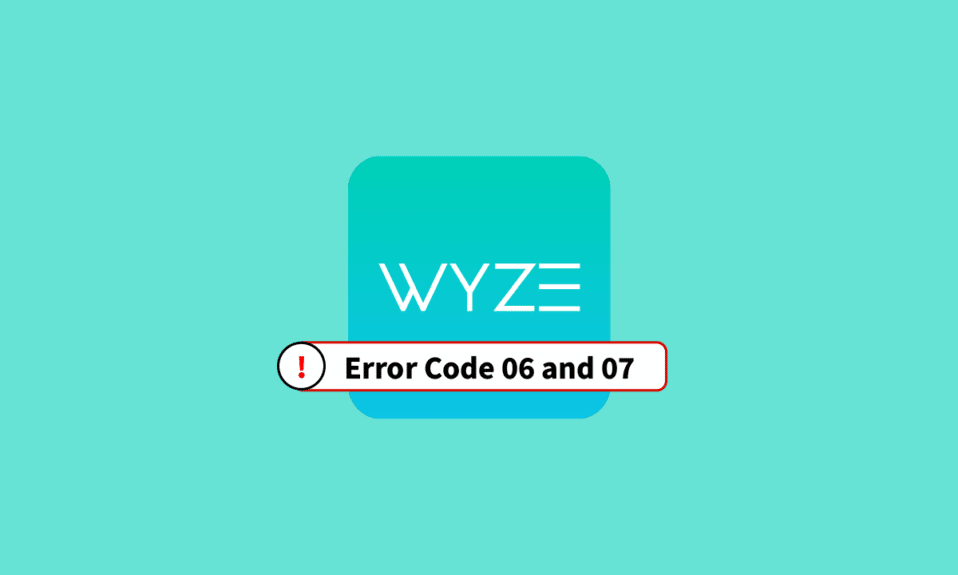
เนื่องจากความต้องการติดตั้งกล้องรักษาความปลอดภัยและกล้องสังเกตการณ์เพิ่มขึ้น ผู้คนจึงค้นหาผลิตภัณฑ์ที่มีราคาไม่แพงและใช้งานได้ยาวนาน ผลิตภัณฑ์ที่จะเจอบุคคลที่มีความรู้ด้านเทคนิคคือ Wyze ชุมชน Wyze ได้เปิดตัวอุปกรณ์ฮาร์ดแวร์ประเภทต่างๆ ซึ่งอุปกรณ์ที่โดดเด่นที่สุดคือ Wyze Camera พวกเขายังได้พัฒนาแอพในชื่อ Wyze – Make your Home Smarter เพื่อให้ผู้ใช้สามารถจัดการอุปกรณ์ของเครือข่ายได้ อย่างไรก็ตาม รหัสข้อผิดพลาดของ Wyze 06 รบกวนประสบการณ์การใช้งาน เพื่อความชัดเจน ข้อความแสดงข้อผิดพลาดจะแสดงเป็น ข้อผิดพลาด (รหัส 06): ไม่สามารถดึงวิดีโอจากคลาวด์ได้ โปรดลองอีกครั้งในภายหลัง วิธีการแก้ไขรหัสข้อผิดพลาด 6 ในกล้อง Wyze มีการอธิบายไว้ในบทความนี้ รหัสข้อผิดพลาดทั่วไปอื่นที่ป้องกันไม่ให้ผู้ใช้เข้าถึงฟีดวิดีโอและกล้องคือรหัสข้อผิดพลาด 07 ตอนนี้รหัสข้อผิดพลาด 07 บน Wyze cam คืออะไร เพื่อให้แม่นยำยิ่งขึ้น ข้อความแสดงข้อผิดพลาดจะแสดงเป็น ข้อผิดพลาด (รหัส 07): ไม่ทราบ โปรดลองอีกครั้งในภายหลัง. หากปัญหายังคงอยู่ โปรดส่งความคิดเห็นถึงเรา สาเหตุของรหัสข้อผิดพลาดและวิธีการแก้ไขจะกล่าวถึงในบทความ
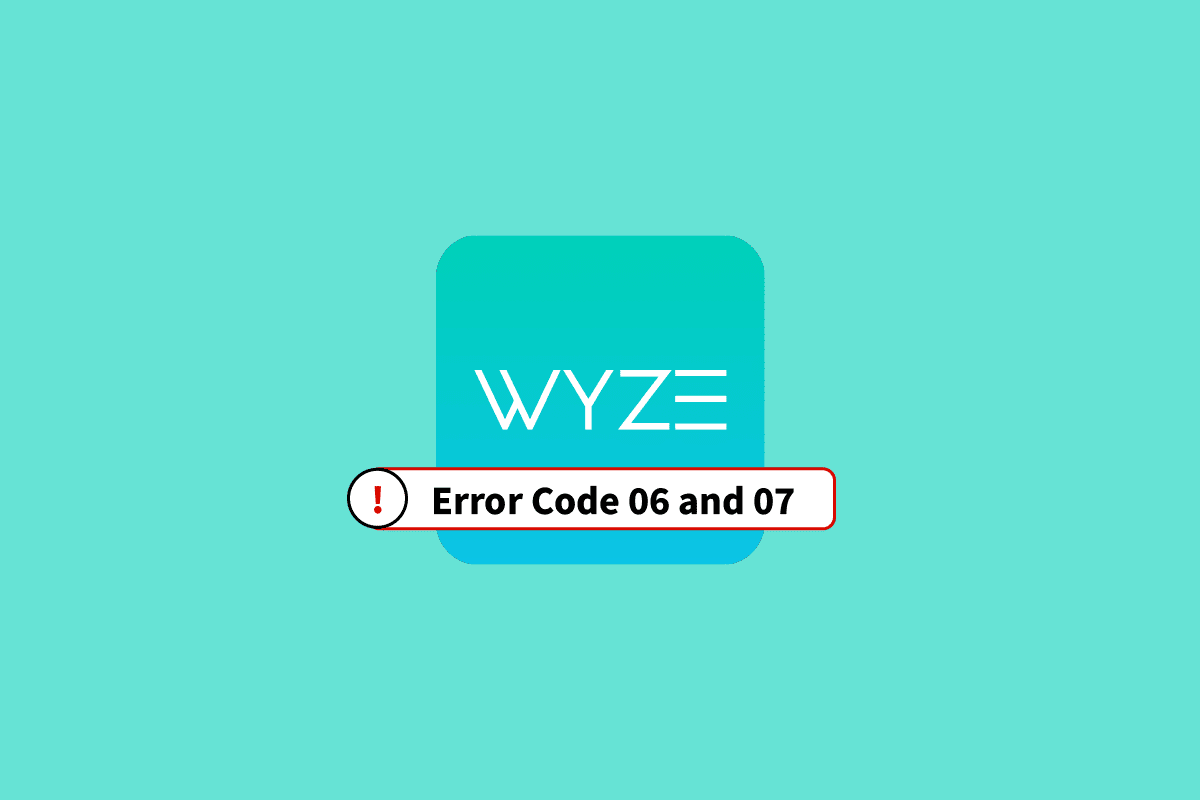
สารบัญ
- วิธีแก้ไข Wyze Error Code 06 และ 07 บน Android
- วิธีที่ 1: วิธีการแก้ไขปัญหาเบื้องต้น
- วิธีที่ 2: บังคับหยุดแอป Wyze
- วิธีที่ 3: ลบ Wyze Cam Plus License
- วิธีที่ 4: อัปเดตเฟิร์มแวร์กล้อง
- วิธีที่ 5: อัปเดต Wyze App
- วิธีที่ 6: เพิ่มกล้องลงใน Wyze App อีกครั้ง
- วิธีที่ 7: รีเซ็ตกล้อง Wyze เป็นการตั้งค่าเริ่มต้น
- วิธีที่ 8: แก้ไขสถานีฐาน Wyze
- วิธีที่ 9: ติดตั้ง Wyze App อีกครั้ง
- วิธีที่ 10: ติดต่อฝ่ายสนับสนุนของ Wyze
วิธีแก้ไข Wyze Error Code 06 และ 07 บน Android
สาเหตุที่เป็นไปได้สำหรับรหัสข้อผิดพลาด 06 และรหัสข้อผิดพลาด 07 ใน Wyze Camera แสดงอยู่ในส่วนนี้
- การเชื่อมต่ออินเทอร์เน็ตไม่ดี - สาเหตุหลักของรหัสข้อผิดพลาด Wyze 06 คือการเชื่อมต่ออินเทอร์เน็ตที่ไม่ดีและไม่เสถียรจากเครือข่าย Wi-Fi ทำให้เกิดปัญหาในความเร็วในการอัปโหลดที่คงที่ ความแรงของสัญญาณ Wi-Fi อาจต่ำและอาจไม่ครอบคลุมพื้นที่มากขึ้น
- การสื่อสารแย่ - การสื่อสารระหว่างแอป Wyze บนโทรศัพท์ของคุณและ Wyze Camera ในเครือข่ายอาจไม่ดีหรือกำหนดค่าผิด
- ความผิดพลาด ในระบบปฏิบัติการและ แอพ- ความผิดพลาดของซอฟต์แวร์และปัญหาเล็กน้อยใน Software OS ของแอพ Wyze และกล้อง Wyze อาจเป็นสาเหตุของรหัสข้อผิดพลาดเหล่านี้
- ใบอนุญาตที่ไม่เหมาะสมสำหรับ คลาวด์- ใบอนุญาตที่จำเป็นในการเข้าถึงกล้อง Wyze อาจไม่สามารถซื้อได้หรือไม่สามารถต่ออายุแผนการสมัครสมาชิกได้
วิธีการแบบง่ายในการแก้ไขรหัสข้อผิดพลาด 06 และรหัสข้อผิดพลาด 07 จะกล่าวถึงในส่วนนี้ ลองใช้ขั้นตอนในวิธีการที่กำหนดเพื่อแก้ไขรหัสข้อผิดพลาด
หมายเหตุ: เนื่องจากสมาร์ทโฟนไม่มีตัวเลือกการตั้งค่าเหมือนกัน และแตกต่างกันไปตามผู้ผลิต ดังนั้นโปรดตรวจสอบการตั้งค่าที่ถูกต้องก่อนทำการเปลี่ยนแปลงใดๆ การตั้งค่าที่อธิบายไว้ในบทความนี้ใช้กับ Samsung Galaxy A21s และอาจแตกต่างกันไปตามโทรศัพท์ของคุณตามประเภทของผู้ผลิต
วิธีที่ 1: วิธีการแก้ไขปัญหาเบื้องต้น
ต่อไปนี้เป็นวิธีพื้นฐานบางประการในการแก้ไขข้อผิดพลาด
1A. เปิดใช้งาน Wyze Cam Plus License อีกครั้ง
หากใบอนุญาต Wyze Cam Plus หมดอายุหรือหากช่วงทดลองใช้ฟรีสิ้นสุดลง คุณอาจพบรหัสข้อผิดพลาด วิธีแรกคือการต่ออายุหรือเปิดใช้งาน Wyze Cam Plus License ของกล้อง Wyze ที่คุณใช้อีกครั้ง เพื่อแก้ไขรหัสข้อผิดพลาด Wyze 06 และตรวจสอบให้แน่ใจว่าการเชื่อมต่อไม่เสียหาย
1. แตะที่ไอคอนแอพ Wyze ในลิ้นชักแอพ
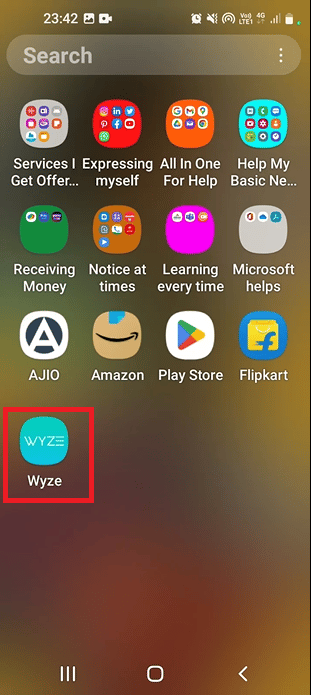
2. แตะที่แท็บ บัญชี ที่ด้านล่าง
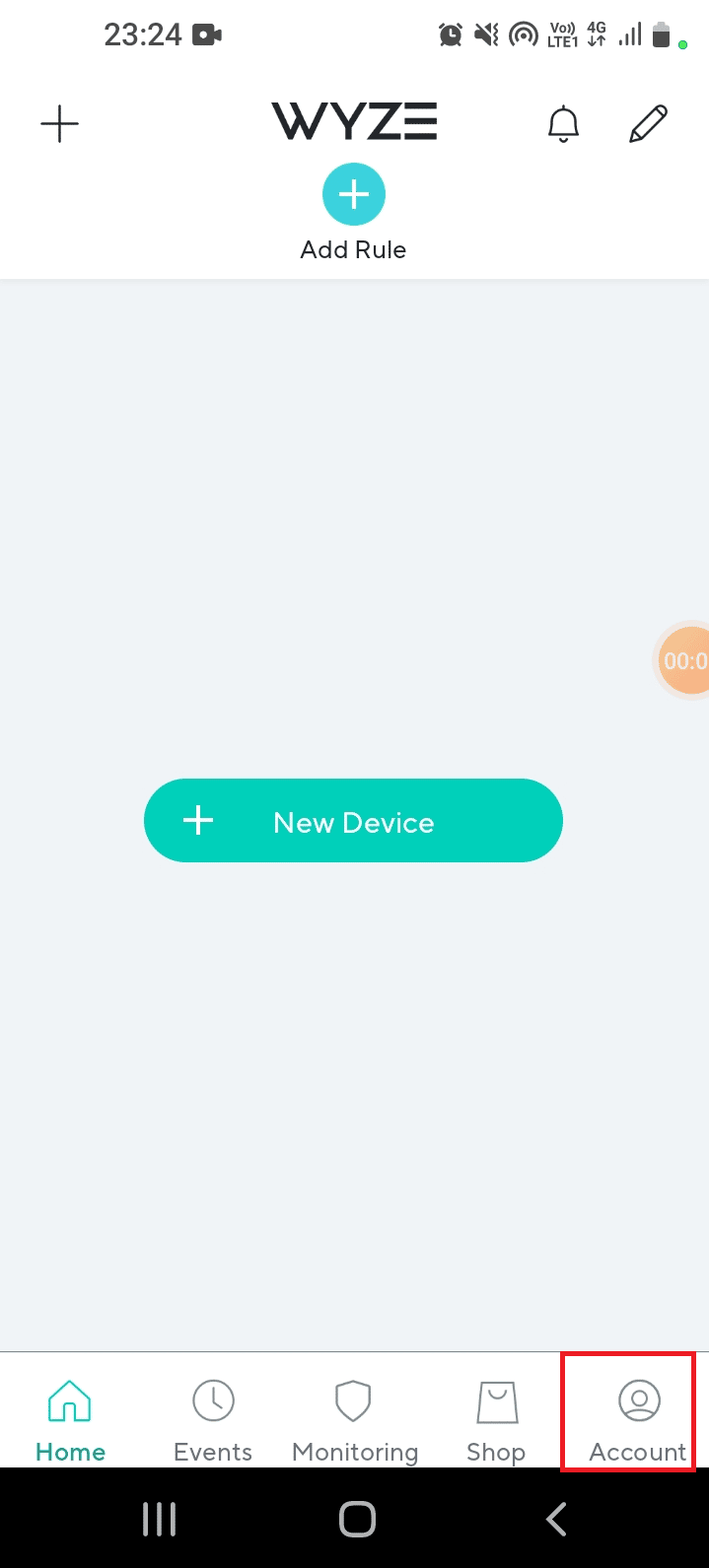
3. แตะที่แท็บ บริการ
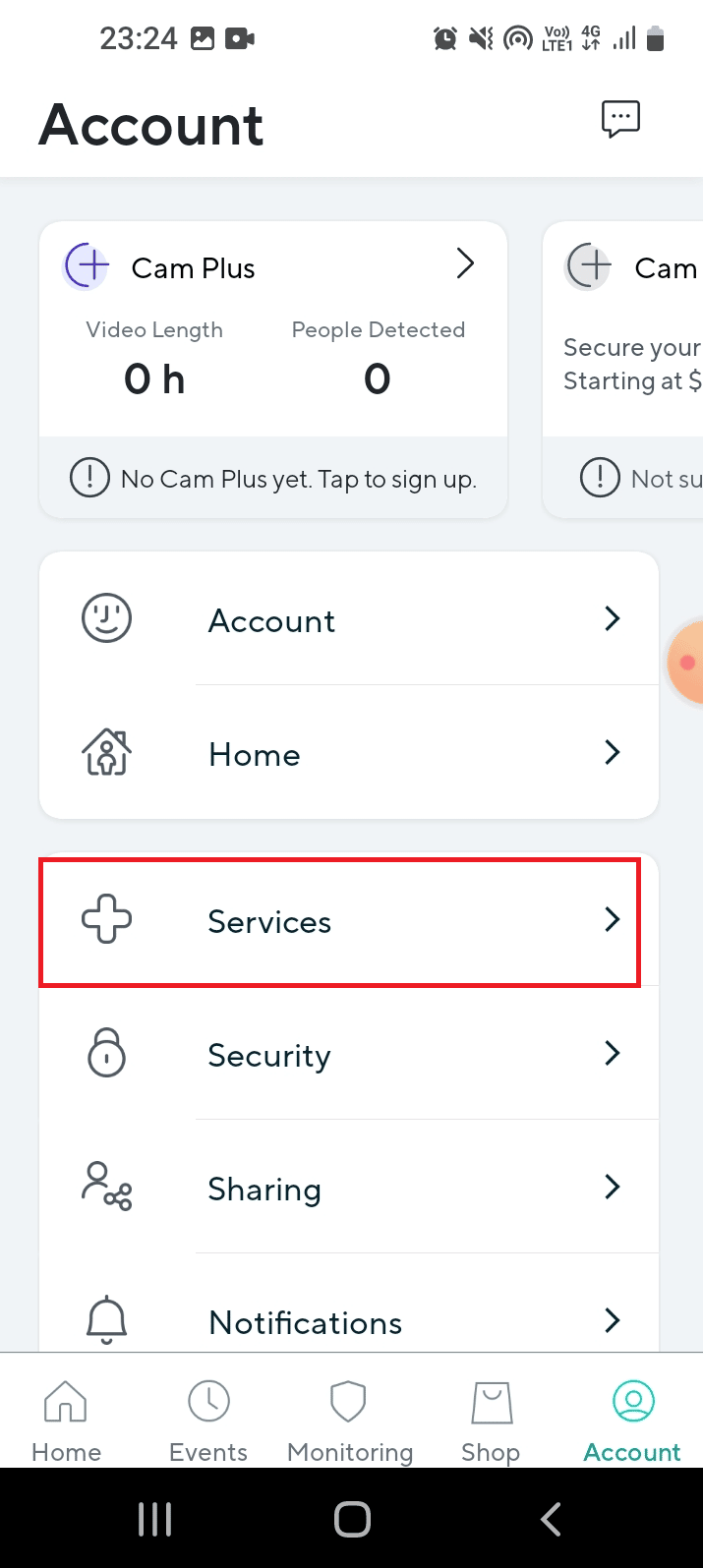
4. แตะที่กล้องนั้น ๆ เลือกแผนการสมัครสมาชิกและชำระเงินสำหรับแผนที่เลือก
ยังอ่าน: 8 แอพกล้อง Android ที่ดีที่สุดในปี 2022
1ข. ตรวจสอบการตรวจจับการเคลื่อนไหวใน Wyze Camera
บางครั้ง กล้อง Wyze ของเครือข่ายอาจตรวจไม่พบการเคลื่อนไหวของวัตถุและอาจไม่สามารถบันทึกภาพได้ คุณสามารถลองบันทึกคลิปความยาว 12 วินาทีเพื่อตรวจสอบการเปิดใช้งานและการตรวจจับการเคลื่อนไหว คำตอบสำหรับคำถามรหัสข้อผิดพลาด 07 บน Wyze cam คืออะไรคือการไม่สามารถเล่นวิดีโอที่บันทึกไว้และตรวจจับการเคลื่อนไหวได้ หากคลิปวิดีโอความยาว 12 วินาทีเล่นได้ดี แสดงว่า Wyze Camera ไม่มีปัญหาฮาร์ดแวร์
1C. แก้ไขปัญหาการเชื่อมต่อฮาร์ดแวร์
สาเหตุทั่วไปอีกประการสำหรับรหัสข้อผิดพลาดคือการเชื่อมต่อที่ไม่เหมาะสมในกล้อง Wyze ของเครือข่าย คุณสามารถตรวจสอบปัญหาในการเชื่อมต่อฮาร์ดแวร์ต่อไปนี้และแก้ไขรหัสข้อผิดพลาด 6 ในกล้อง Wyze ได้อย่างง่ายดาย
- ตรวจสอบว่าพอร์ตบนอุปกรณ์ฮาร์ดแวร์เช่นกล้องเสียหายหรือชำรุดหรือไม่
- ตรวจสอบว่าสายเคเบิลที่เชื่อมต่อกับกล้องบิดหรือหักหรือไม่
- ตรวจสอบว่าเสียบสายเชื่อมต่อเข้ากับพอร์ตของกล้องแล้วหรือไม่
- ตรวจสอบว่ามีสิ่งกีดขวางในแนวสายตาของกล้องหรือไม่
1D. รีสตาร์ทโทรศัพท์
การรีสตาร์ทโทรศัพท์ของคุณมีแนวโน้มที่จะแก้ปัญหาและข้อบกพร่องทั้งหมดที่ทำให้เกิดรหัสข้อผิดพลาด Wyze 06
1. ในการรีสตาร์ท ให้กดปุ่ม เปิด ปิดที่ด้านข้างแล้วแตะที่ตัวเลือก รีสตาร์ท
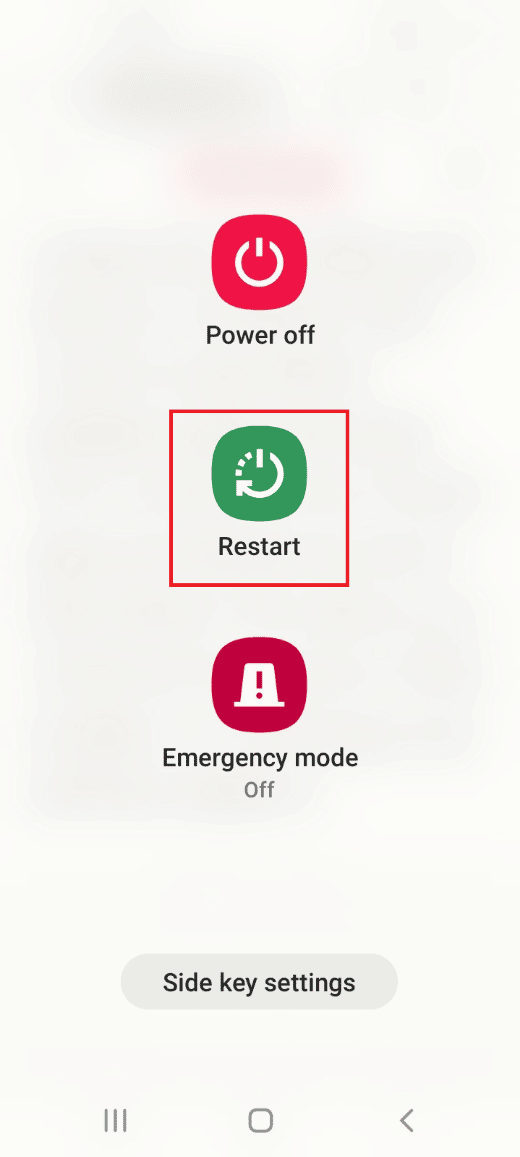
2. แตะที่ตัวเลือก รีสตาร์ท อีกครั้งและรอจนกว่าโทรศัพท์จะรีสตาร์ท
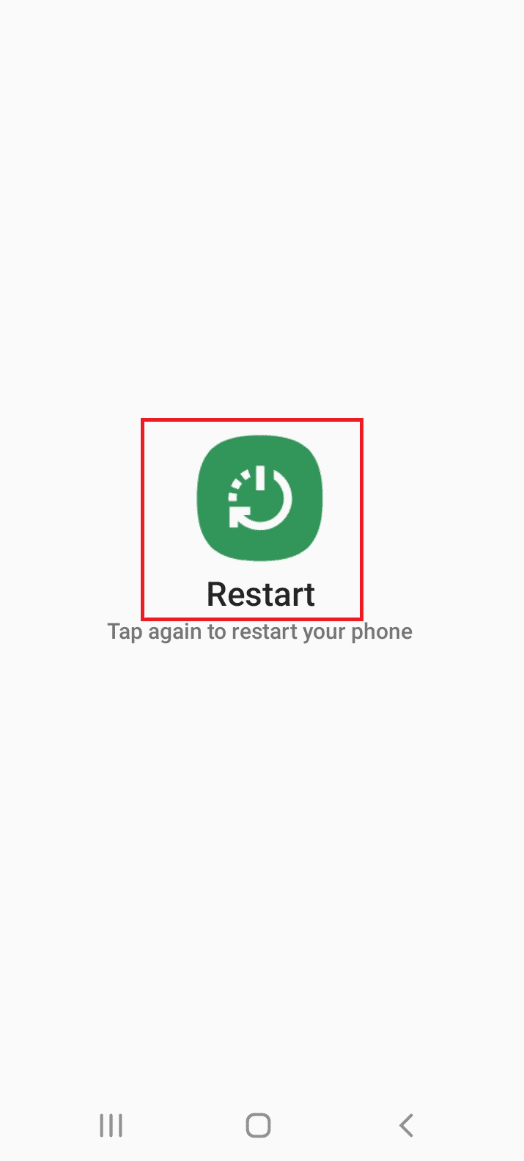
1E. เราเตอร์ Wi-Fi วงจรไฟฟ้า
ปัญหาในการเชื่อมต่ออินเทอร์เน็ตของเราเตอร์ Wi-Fi สามารถแก้ไขได้ง่ายด้วยการหมุนเวียนพลังงาน
1. กดปุ่ม เปิด /ปิดบนเราเตอร์ Wi-Fi และถอดสายไฟออกจากเต้ารับ

2. หลังจาก 60 วินาที ให้เสียบสายไฟกลับเข้าไปในเต้ารับและกดปุ่ม เปิด /ปิดเพื่อเปิดเครื่อง
1F. ตรวจสอบความเร็วของการเชื่อมต่ออินเทอร์เน็ต
เพื่อให้มีการเชื่อมต่ออย่างต่อเนื่อง เครือข่าย Wi-Fi ที่กล้องเชื่อมต่อต้องแข็งแรงและเสถียร นอกจากนี้ ข้อมูลมือถือในโทรศัพท์ของคุณต้องมีความเร็วที่ดีเพื่อให้แน่ใจว่าแอป Wyze สามารถเข้าถึงได้อย่างเหมาะสม คุณสามารถเยี่ยมชมเว็บไซต์ Speedtest และตรวจสอบความเร็วอินเทอร์เน็ตของคุณ
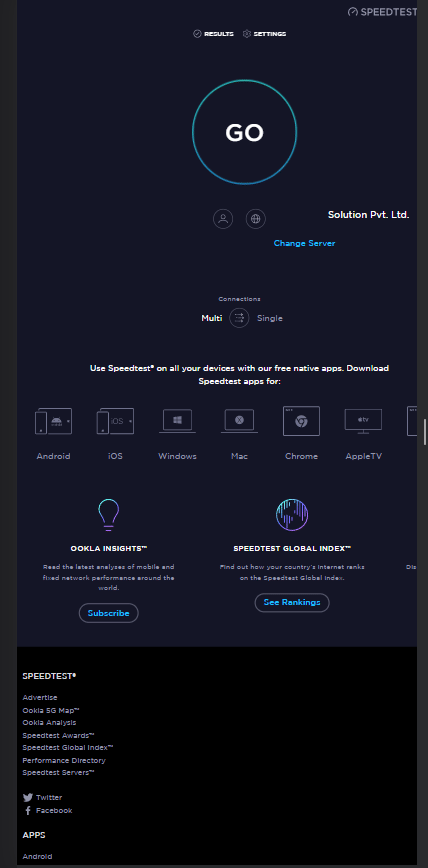
หาก ความเร็วในการอัปโหลด ต่ำกว่า 25 Mbps คุณสามารถใช้ตัวเลือกเพื่อแก้ไขรหัสข้อผิดพลาด Wyze 06
- เปลี่ยนแผนของการเชื่อมต่อเครือข่าย Wi-Fi ที่มีอยู่หรือ
- เปลี่ยนไปใช้เครือข่าย Wi-Fi อื่น
อ่านเพิ่มเติม: วิธีเปิดหรือปิดแฟลชกล้องบน Android
1G. เปลี่ยนเป็นข้อมูลมือถือ
ในการแก้ไขรหัสข้อผิดพลาด ตรวจสอบให้แน่ใจว่าได้เปิดข้อมูลมือถือในโทรศัพท์ของคุณแล้ว การดำเนินการนี้จะล้างการรบกวนจากแอปและช่องอื่นๆ
1. เปิดแอป การตั้งค่า
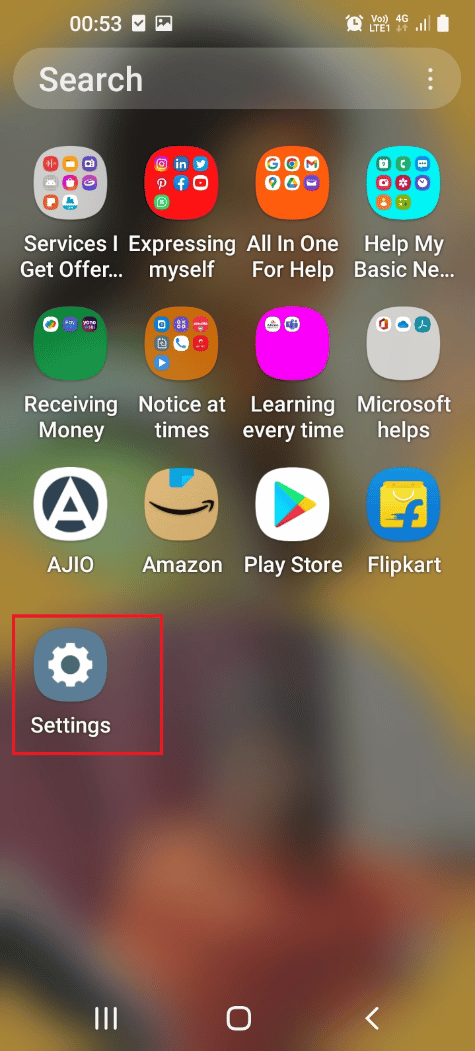
2. ในรายการ แตะที่แท็บการ เชื่อม ต่อ
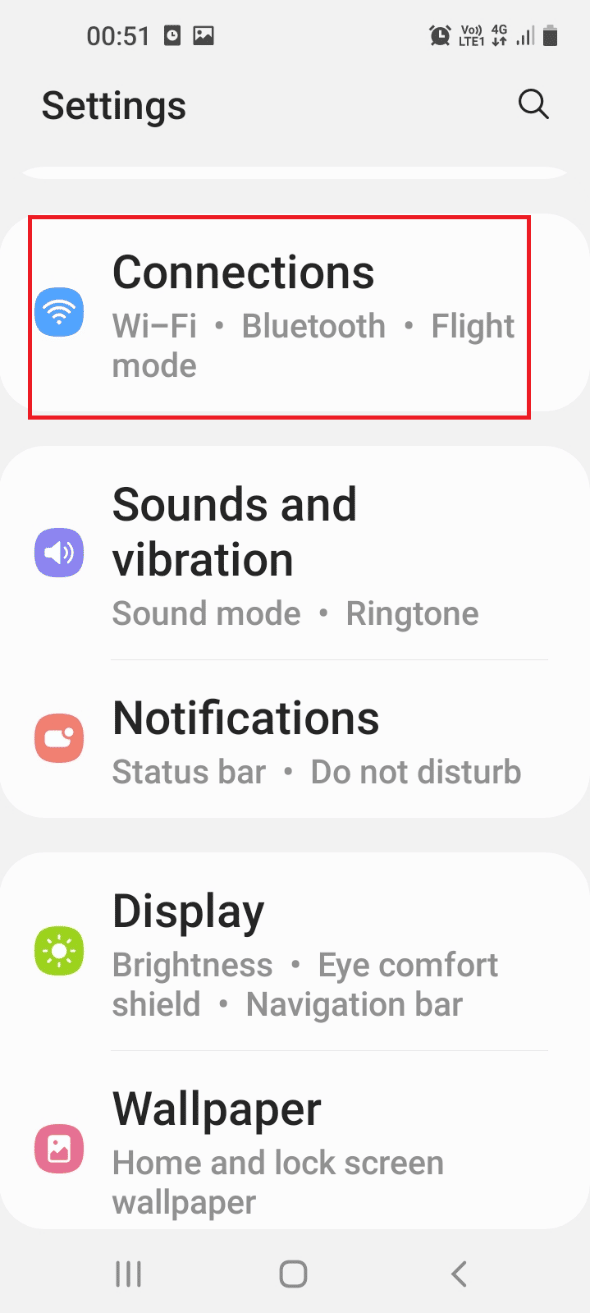
3. แตะที่แท็บ การใช้ข้อมูล
4. สลับตัวเลือก ข้อมูลมือถือ ในส่วน มือถือ
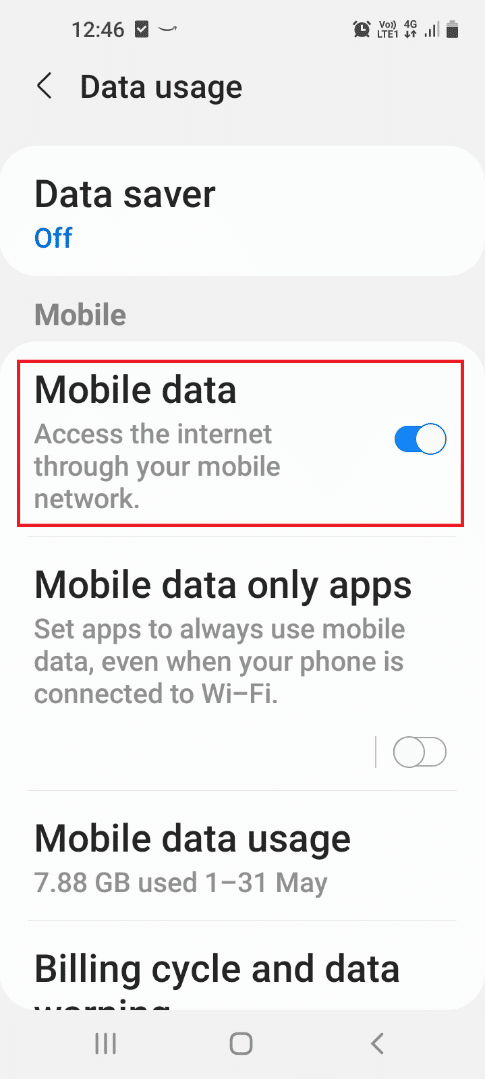
1H. รีโหลดวิดีโอ
คำตอบสำหรับคำถามว่ารหัสข้อผิดพลาด 07 คืออะไรบน Wyze cam อาจเป็นข้อบกพร่องในวิดีโอที่บันทึกโดยกล้อง Wyze ในแอป Wyze คุณสามารถลองโหลดวิดีโอจากการเล่นซ้ำเพื่อแก้ไขรหัสข้อผิดพลาด 6 ในกล้อง Wyze
1. เปิดแอป Wyze จากเมนูหลัก
2. แตะที่แท็บ เหตุการณ์
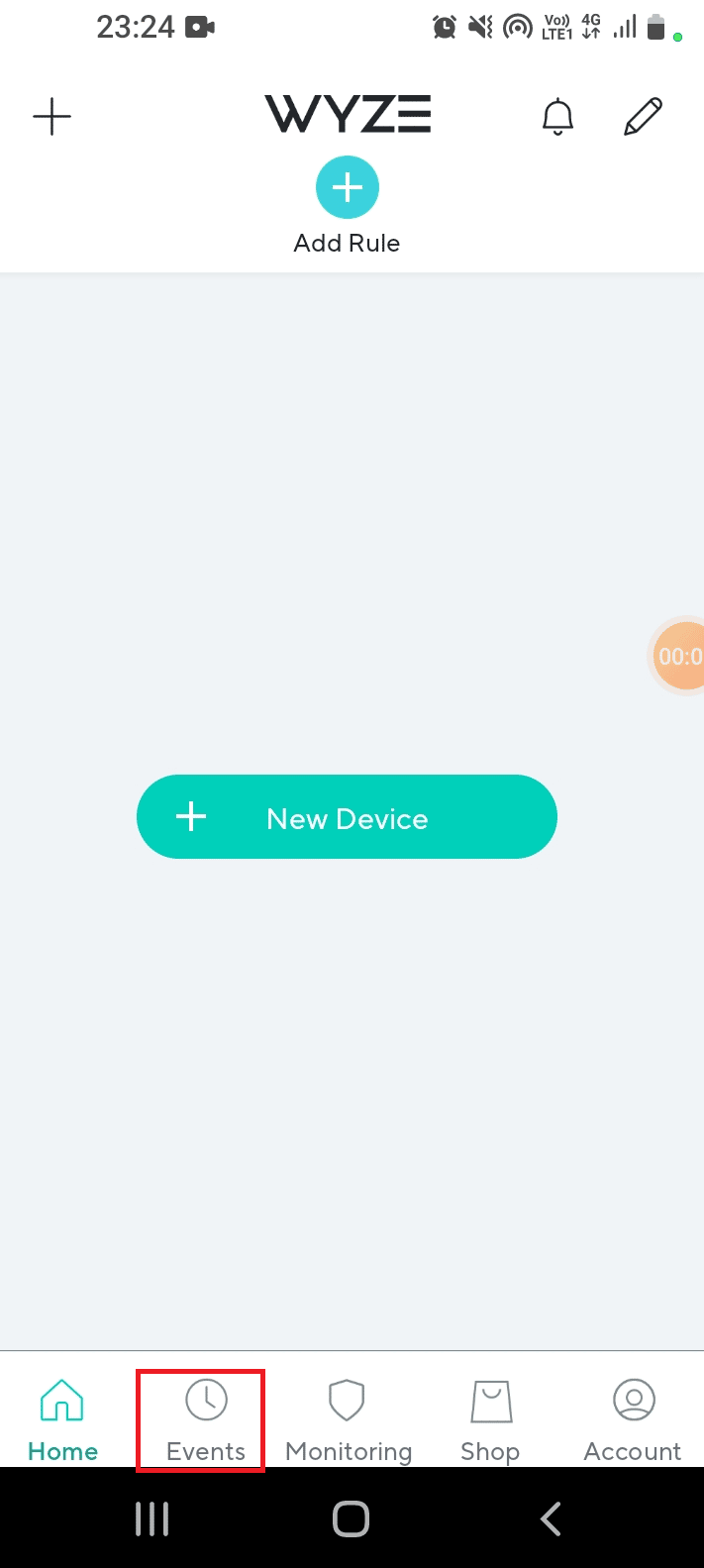
3. ลองเล่นวิดีโอโดยไปที่ปฏิทินและเลือกวันที่
1I. หลีกเลี่ยงการรบกวนจากช่องสัญญาณ WiFi
ในบางครั้ง การรบกวนจากสัญญาณ Wi-Fi เนื่องจากช่องสัญญาณต่างๆ อาจทำให้เกิดรหัสข้อผิดพลาด ในกรณีนี้ คุณสามารถใช้แบนด์วิดท์ช่องสัญญาณ 1, 6 หรือ 11 จาก 2.4 GHz ของเครือข่าย Wi-Fi สิ่งนี้จะแก้ไขรหัสข้อผิดพลาด Wyze 06
1. เปิดแอป Google Chrome
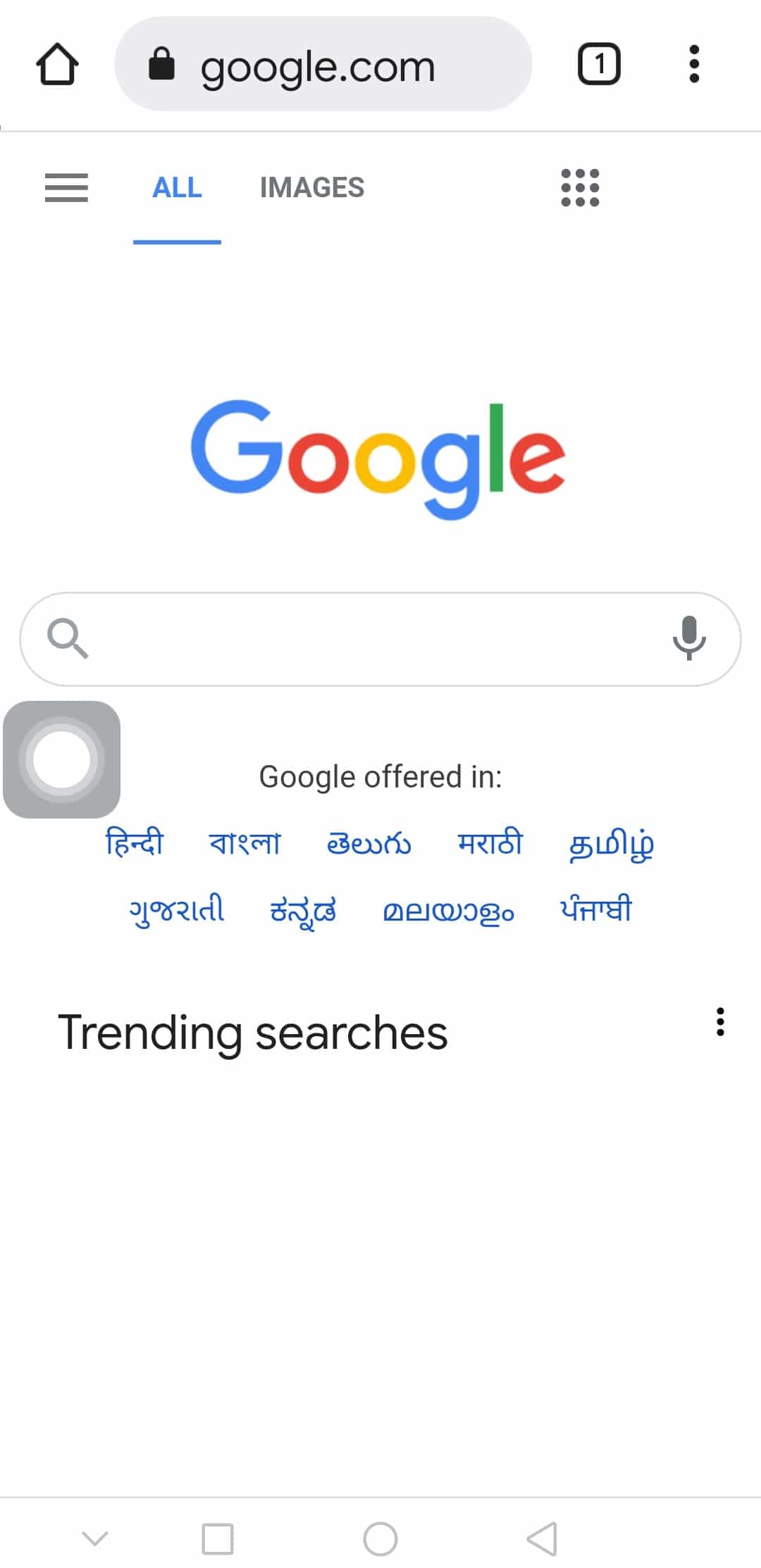
2. พิมพ์ที่ อยู่ IP ของเราเตอร์ Wi-Fi คลิกที่ปุ่ม เข้าสู่ระบบ และลงชื่อเข้าใช้บัญชีของคุณ
หมายเหตุ: คุณสามารถค้นหาที่อยู่ IP ของเราเตอร์ Wi-Fi ได้โดยพิมพ์คำสั่ง ipconfig/ all ในแอป พรอมต์คำสั่ง ที่อยู่ IP จะปรากฏในส่วน IPv4 ของผลลัพธ์
3. ขยายหมวด Wireless และแตะที่แท็บ Wireless Settings ในบานหน้าต่างด้านซ้าย
4. เลือกตัวเลือก 2.4 GHz ที่มุมบนขวา เลือกช่อง 1, 6 หรือ 11 ในเมนูแบบเลื่อนลง Channel แล้วเลือกปุ่ม บันทึก
1จ. ลาออกจากบัญชี Wyze App
หากมีปัญหากับบัญชีผู้ใช้ในแอป Wyze คุณสามารถลองออกจากระบบและลงชื่อเข้าใช้แอปอีกครั้งเพื่อแก้ไขข้อผิดพลาด
1. จากเมนูหลัก เปิดแอป Wyze
2. ย้ายไปที่แท็บ บัญชี ที่มุมล่างขวา
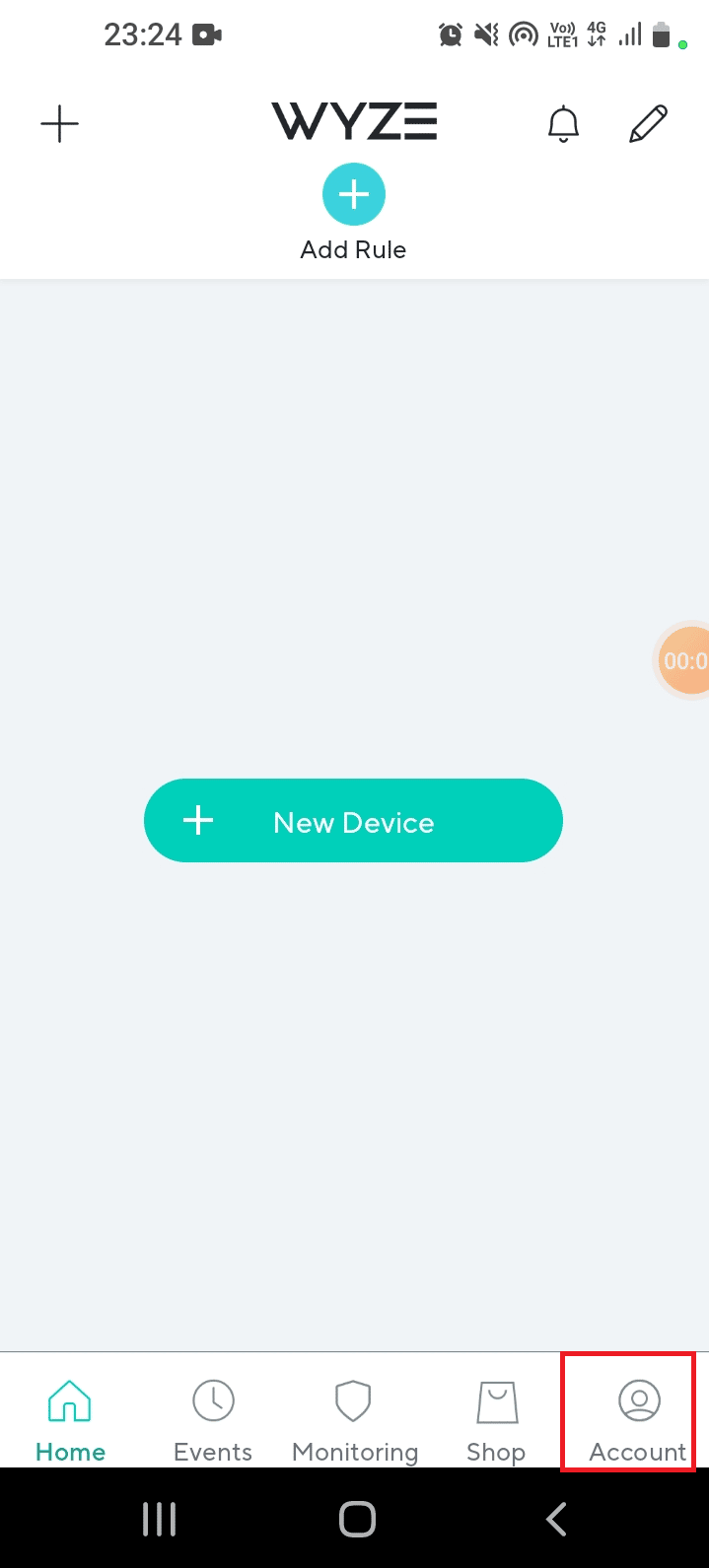
3. แตะที่ตัวเลือก ออกจากระบบ เพื่อออกจากระบบบัญชีของคุณ
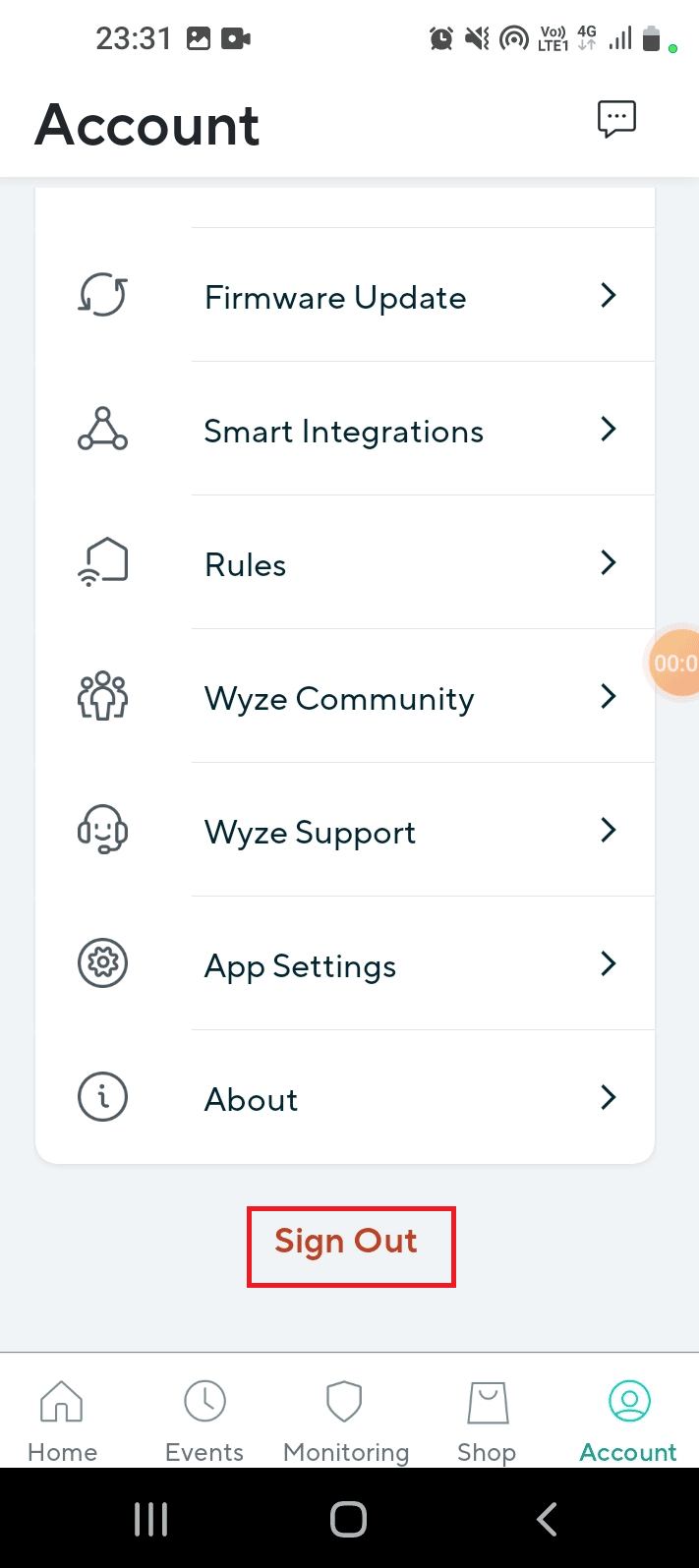
4. แตะที่ปุ่ม OK บนหน้าต่าง คุณแน่ใจหรือไม่ว่าต้องการออกจากระบบ?
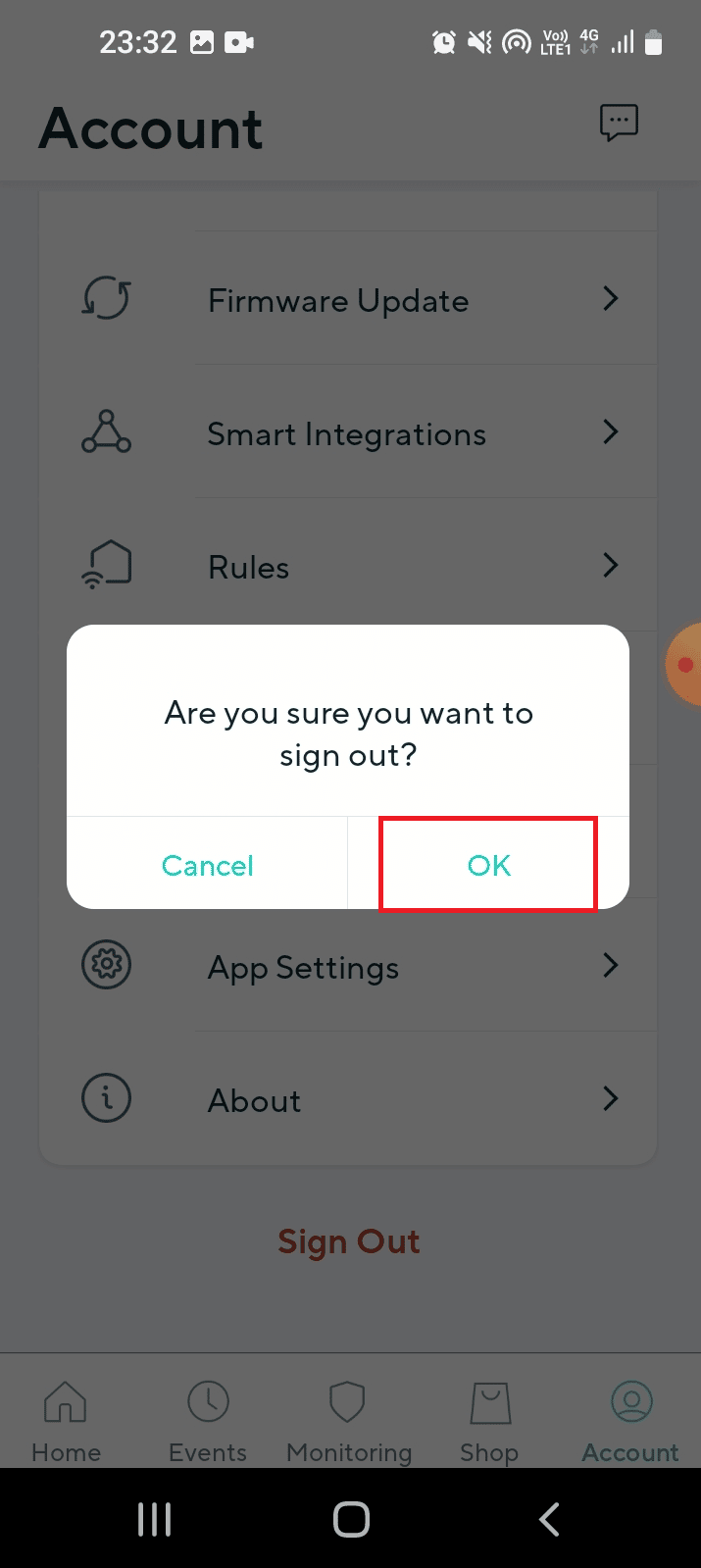
5. ป้อนข้อมูลประจำตัวบัญชีผู้ใช้ในฟิลด์และแตะที่ปุ่ม ลงชื่อเข้า ใช้
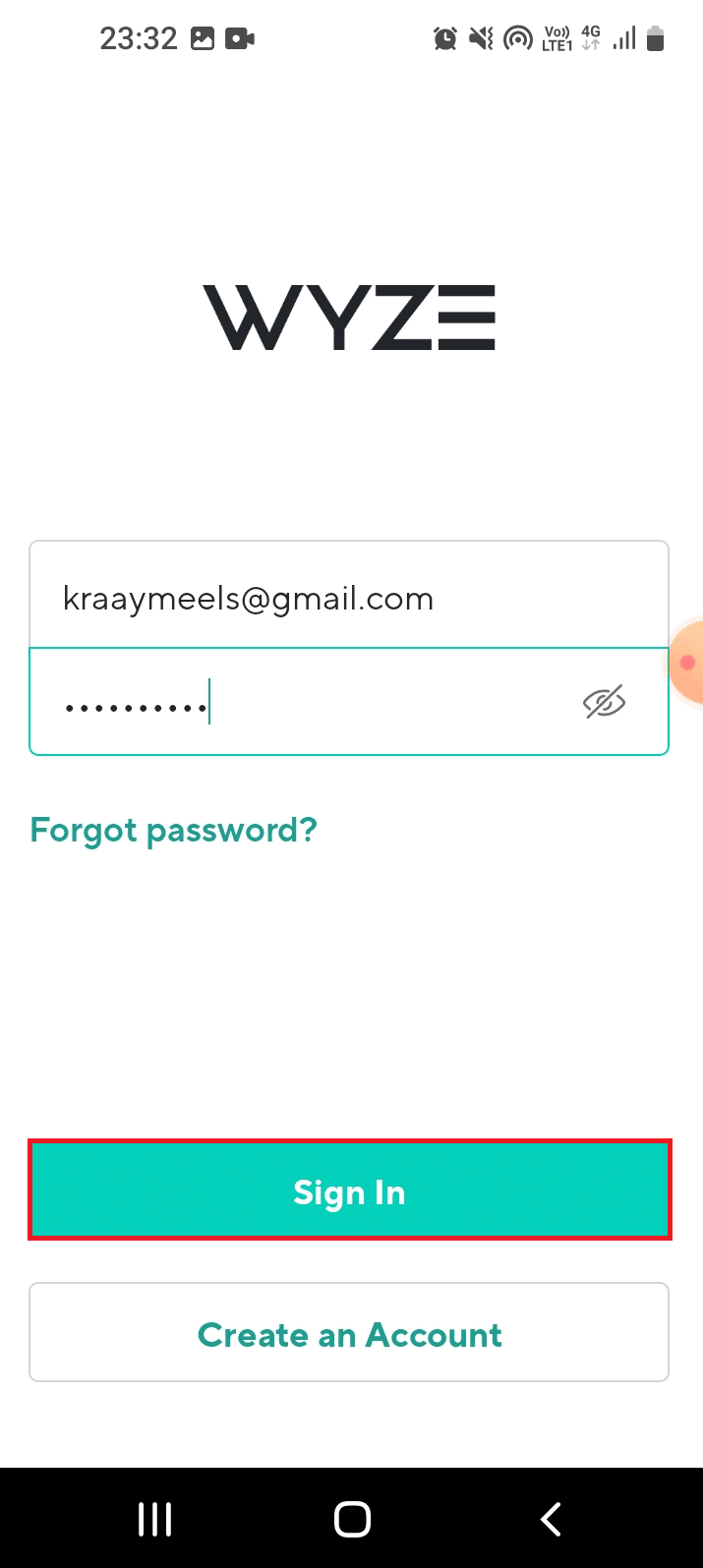
วิธีที่ 2: บังคับหยุดแอป Wyze
ข้อบกพร่องที่ทำให้เกิดรหัสข้อผิดพลาด Wyze 06 ในแอป Wyze สามารถล้างได้โดยบังคับให้หยุดแอปแล้วเปิดใหม่จากเมนู ตัวเลือกบังคับหยุดจะระงับกิจกรรมทั้งหมดของแอปที่ทำงานอยู่เบื้องหลัง และรหัสข้อผิดพลาดสามารถแก้ไขได้ง่าย
1. แตะที่แอพ การตั้งค่า ในลิ้นชักแอพ
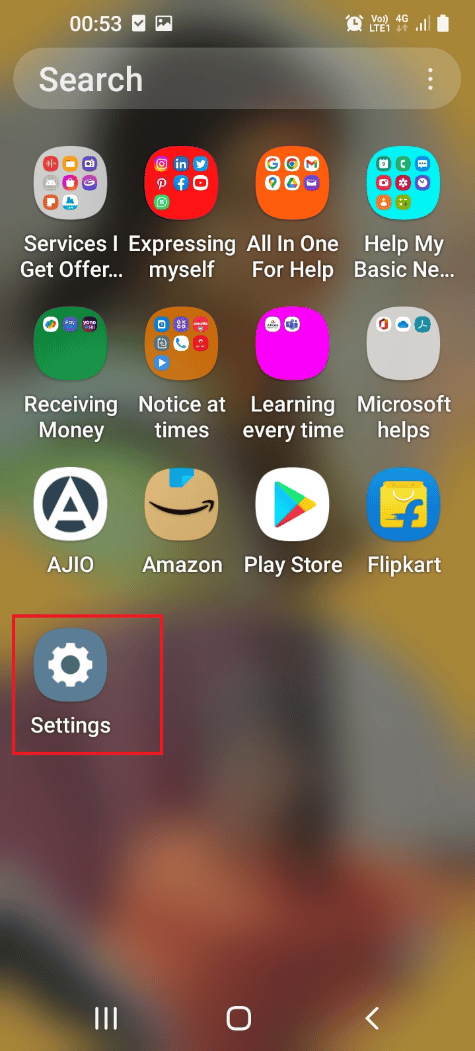
2. ที่นี่ แตะที่การตั้งค่า แอ พ
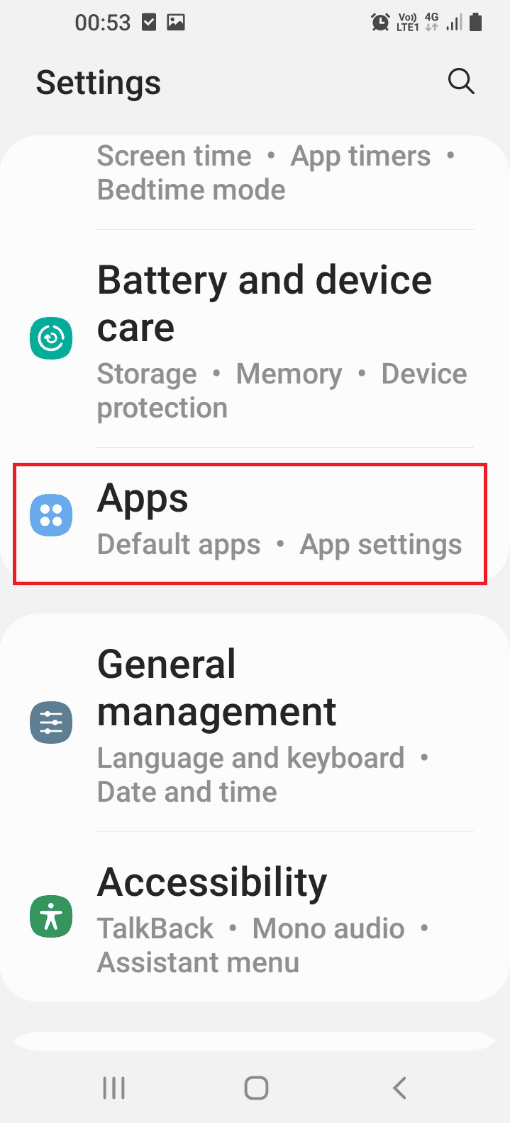
3. แตะที่แอพ Wyze ในรายการ
4. แตะที่ปุ่ม บังคับหยุด ที่ด้านล่างของหน้าข้อมูลแอพ
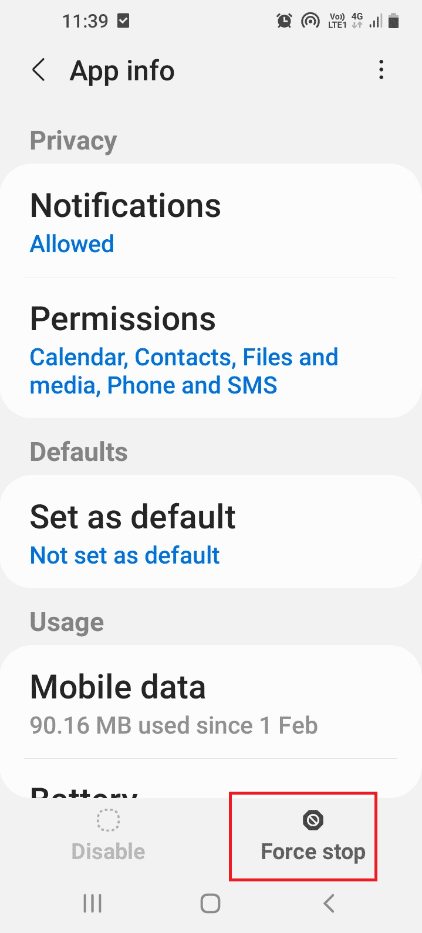
5. แตะที่ปุ่ม OK บนหน้าต่างยืนยันการ บังคับหยุด

6. สุดท้าย เปิด แอป Wyze อีกครั้ง
อ่านเพิ่มเติม: วิธีเลี่ยงผ่านอุปกรณ์ ADB ข้อความที่ไม่ได้รับอนุญาต
วิธีที่ 3: ลบ Wyze Cam Plus License
จากคำตอบของรหัสข้อผิดพลาด 07 บน Wyze cam คืออะไร เห็นได้ชัดว่าข้อผิดพลาดเกิดจากปัญหาในแพ็คเกจการสมัครรับข้อมูล หากปัญหาอยู่ที่ใบอนุญาต Wyze Cam Plus ที่คุณสมัครใช้งาน คุณสามารถลองลบใบอนุญาตเฉพาะเพื่อแก้ไขรหัสข้อผิดพลาด 6 ในกล้อง Wyze
1. เปิดแอป Wyze บนอุปกรณ์ของคุณ
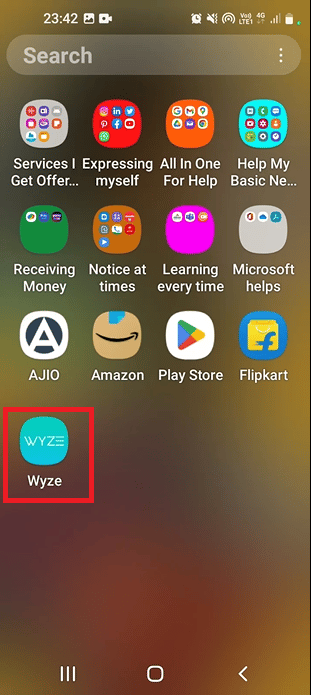
2. แตะที่แท็บ บัญชี ที่มุมล่างขวา
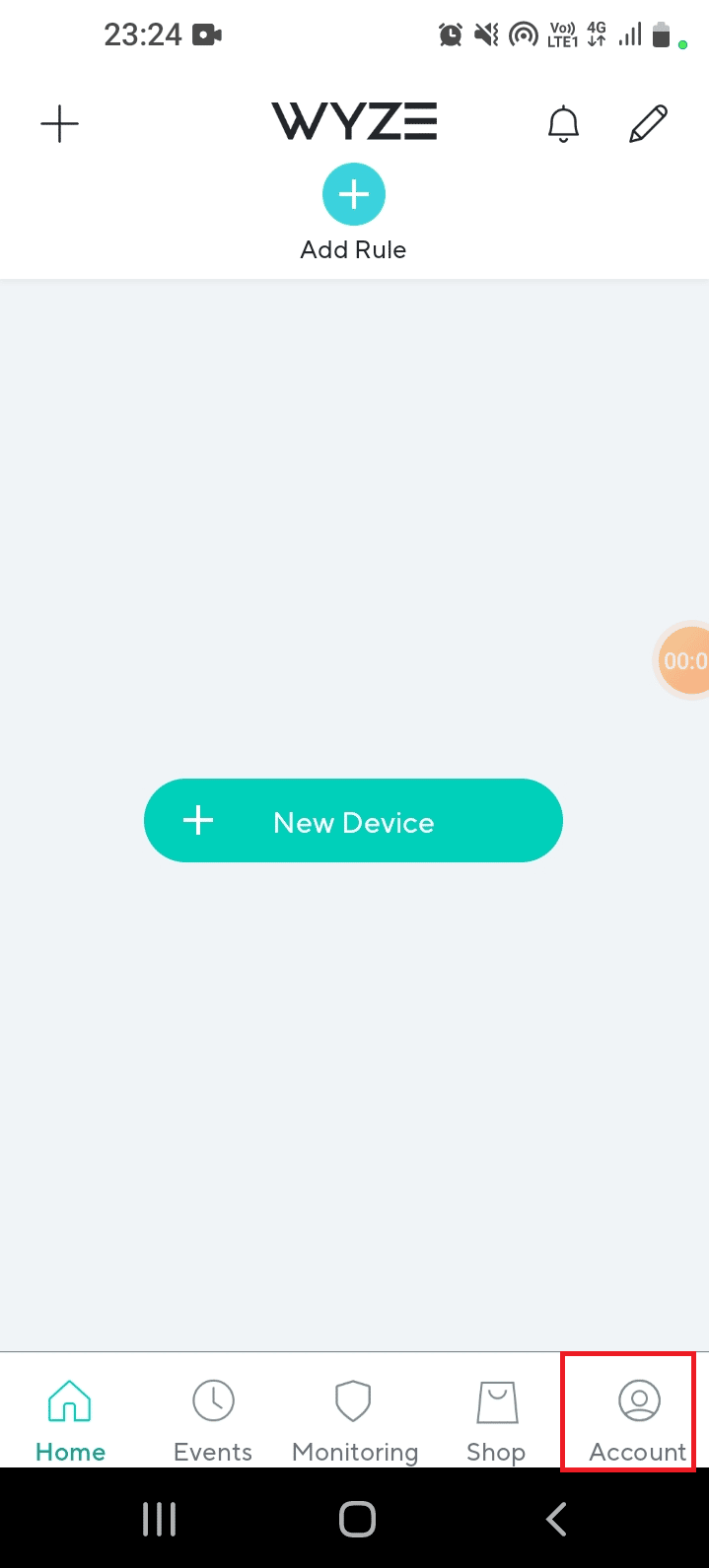
3. แตะที่แท็บ บริการ ในรายการ
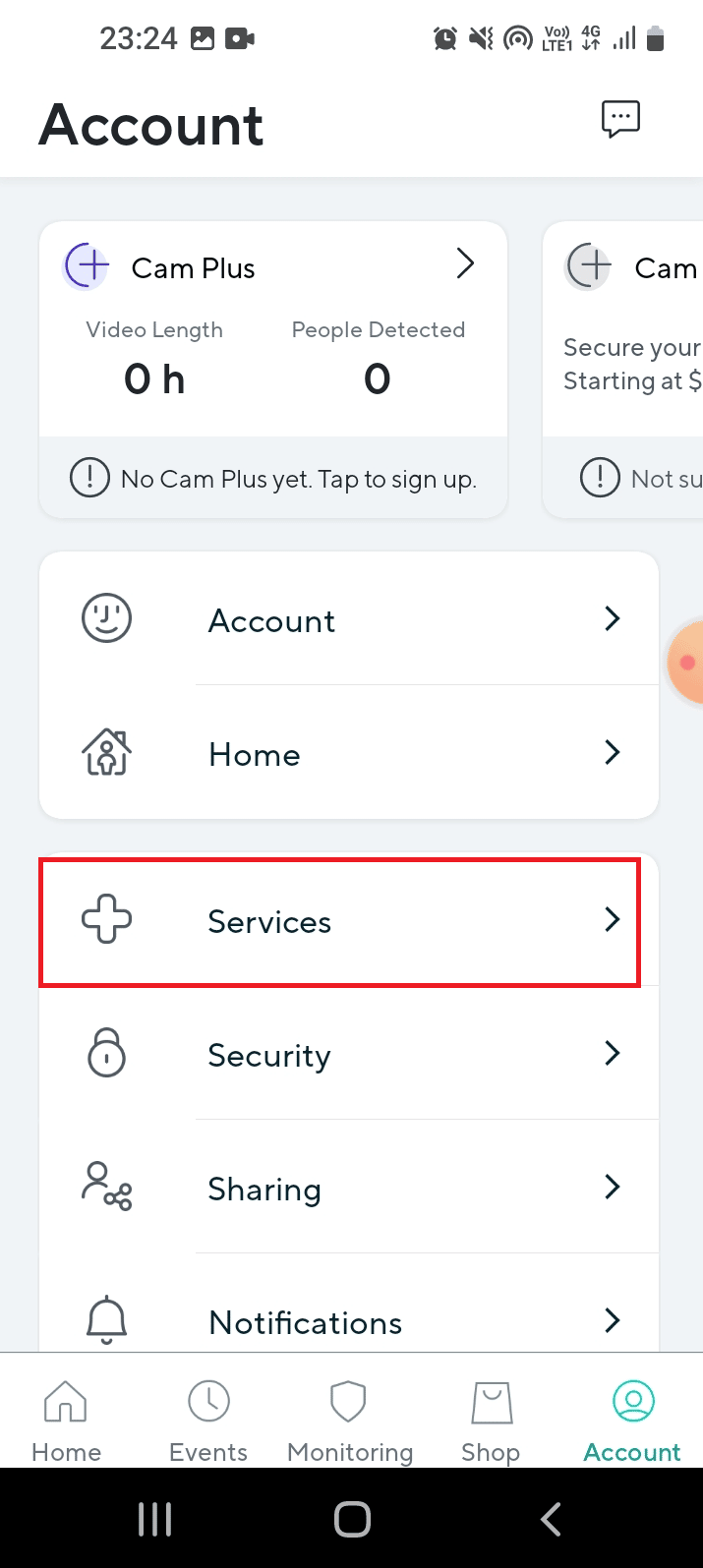
4. แตะที่แท็บที่คุณสมัคร
หมายเหตุ: เพื่อวัตถุประสงค์ในการอธิบาย แท็บ Cam Plus จะถูกเลือกไว้
5. แตะที่ใบอนุญาตเพื่อลบออกจากแพ็คเกจการสมัครสมาชิก
วิธีที่ 4: อัปเดตเฟิร์มแวร์กล้อง
การใช้กล้องที่ล้าสมัยของเครือข่ายไม่สามารถรองรับการตอบกลับอย่างต่อเนื่องของวิดีโอ และคุณอาจพบรหัสข้อผิดพลาด Wyze 06 ดังนั้น คุณอาจพบข้อผิดพลาดเหล่านี้ คุณสามารถอัปเดตเฟิร์มแวร์ของกล้องเป็นเวอร์ชันล่าสุดเพื่อแก้ไขปัญหาได้
1. ไปที่เมนู บัญชี ในแอป Wyze
2. แตะที่แท็บ อัพเดตเฟิร์มแวร์

3. เลือกกล้องเฉพาะเพื่ออัปเดตเฟิร์มแวร์
หมายเหตุ: คุณสามารถแตะที่ปุ่ม อัปเดตทั้งหมด เพื่ออัปเดตกล้องในเครือข่าย
อ่านเพิ่มเติม: แก้ไข Android USB File Transfer ไม่ทำงานใน Windows 10
วิธีที่ 5: อัปเดต Wyze App
หากแอป Wyze ล้าสมัย คุณอาจใช้ฮาร์ดแวร์ไม่ได้และรหัสข้อผิดพลาดอาจปรากฏขึ้น คุณสามารถลองอัปเดตแอป Wyze บนโทรศัพท์ของคุณเป็นเวอร์ชันล่าสุดเพื่อแก้ไขปัญหา
1. จากหน้าจอหลัก เปิดแอป Play Store
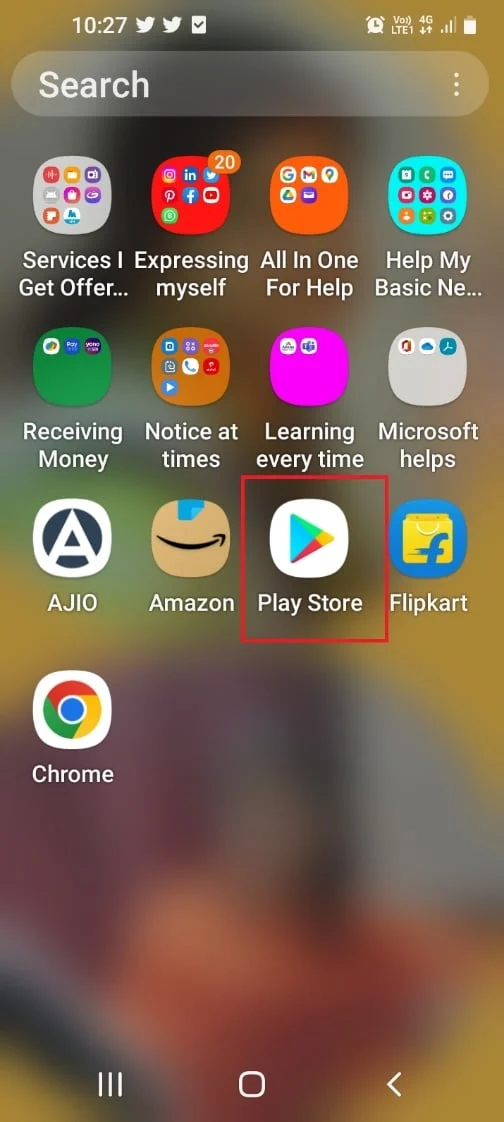
2. แตะที่ไอคอน โปรไฟล์
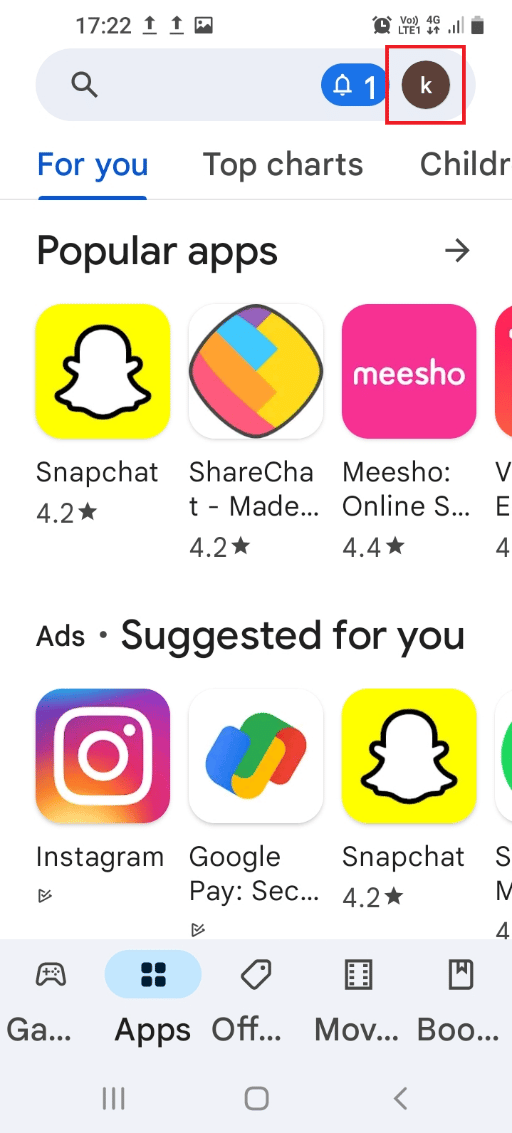
3. แตะที่แท็บ จัดการแอพและอุปกรณ์ ในรายการ
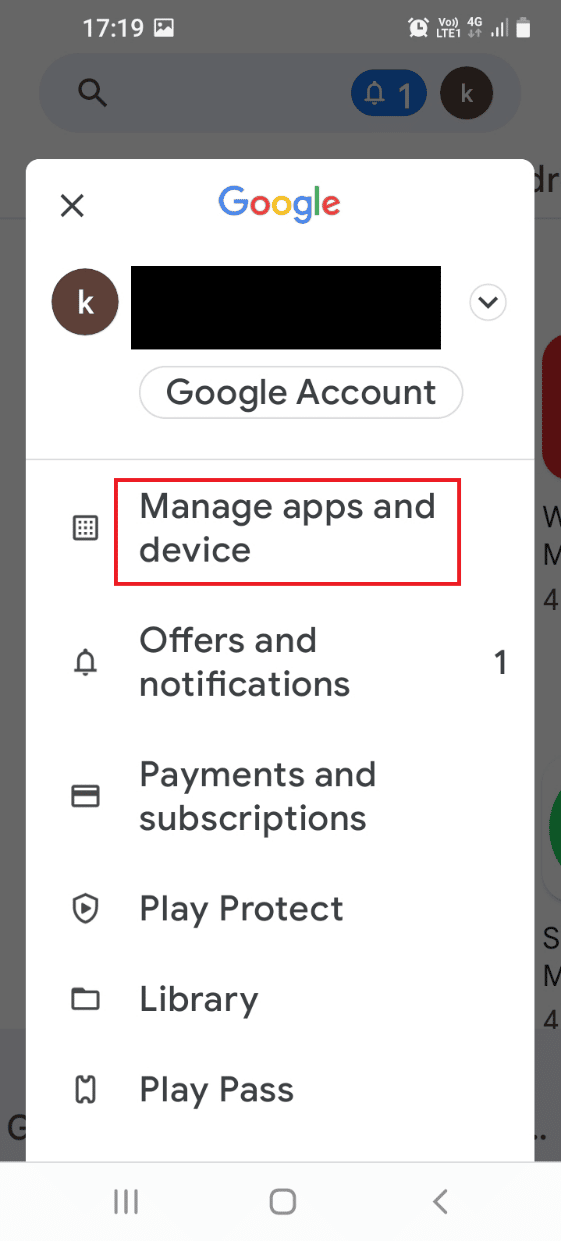
4. ในแท็บ ภาพรวม ให้แตะที่ส่วน อัปเดตที่มี
5. แตะที่ปุ่ม อัปเดต บนแอพ Wyze ของคุณ
วิธีที่ 6: เพิ่มกล้องลงใน Wyze App อีกครั้ง
หากมีปัญหากับกล้องหรืออุปกรณ์ Wyze ที่คุณเพิ่มลงในแอป Wyze คุณสามารถลองลบออกแล้วเพิ่มลงในเครือข่ายอีกครั้งเพื่อแก้ไขรหัสข้อผิดพลาด Wyze 06
ขั้นตอนที่ 1: ลบ Wyze Camera
ขั้นตอนแรกคือการลบกล้อง Wyze ที่เพิ่มไปยังเครือข่ายในแอพ Wyze
1. เปิดแอป Wyze
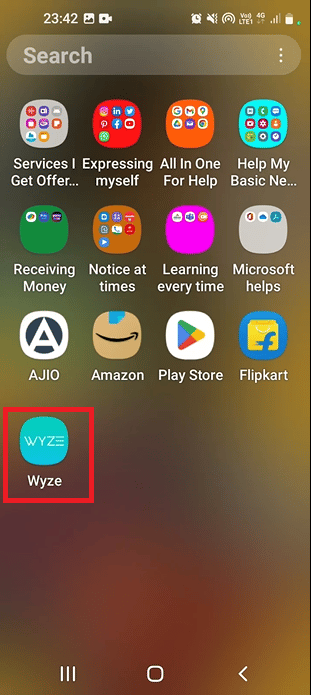
2. ในแท็บ หน้าแรก ให้แตะที่กล้องนั้น ๆ เพื่อลบออกจากเครือข่าย
ขั้นตอนที่ II: เพิ่ม Wyze Camera อีกครั้ง
เพื่อเป็นคำตอบสำหรับคำถามว่ารหัสข้อผิดพลาด 07 บน Wyze cam คืออะไร ซอฟต์แวร์ที่บกพร่องของกล้องอาจทำให้เกิดปัญหาได้ ขั้นตอนต่อไปในการแก้ไขรหัสข้อผิดพลาดคือการเพิ่ม Wyze Camera อีกครั้งในรายการอุปกรณ์ในแอป Wyze วิธีนี้จะช่วยแก้ปัญหาทั้งหมดบนฮาร์ดแวร์และกล้องจะเชื่อมต่อกับเครือข่ายอีกครั้งได้อย่างง่ายดาย
1. กลับไปที่แท็บ หน้าแรก ในแอป Wyze
2. แตะที่ปุ่ม อุปกรณ์ใหม่
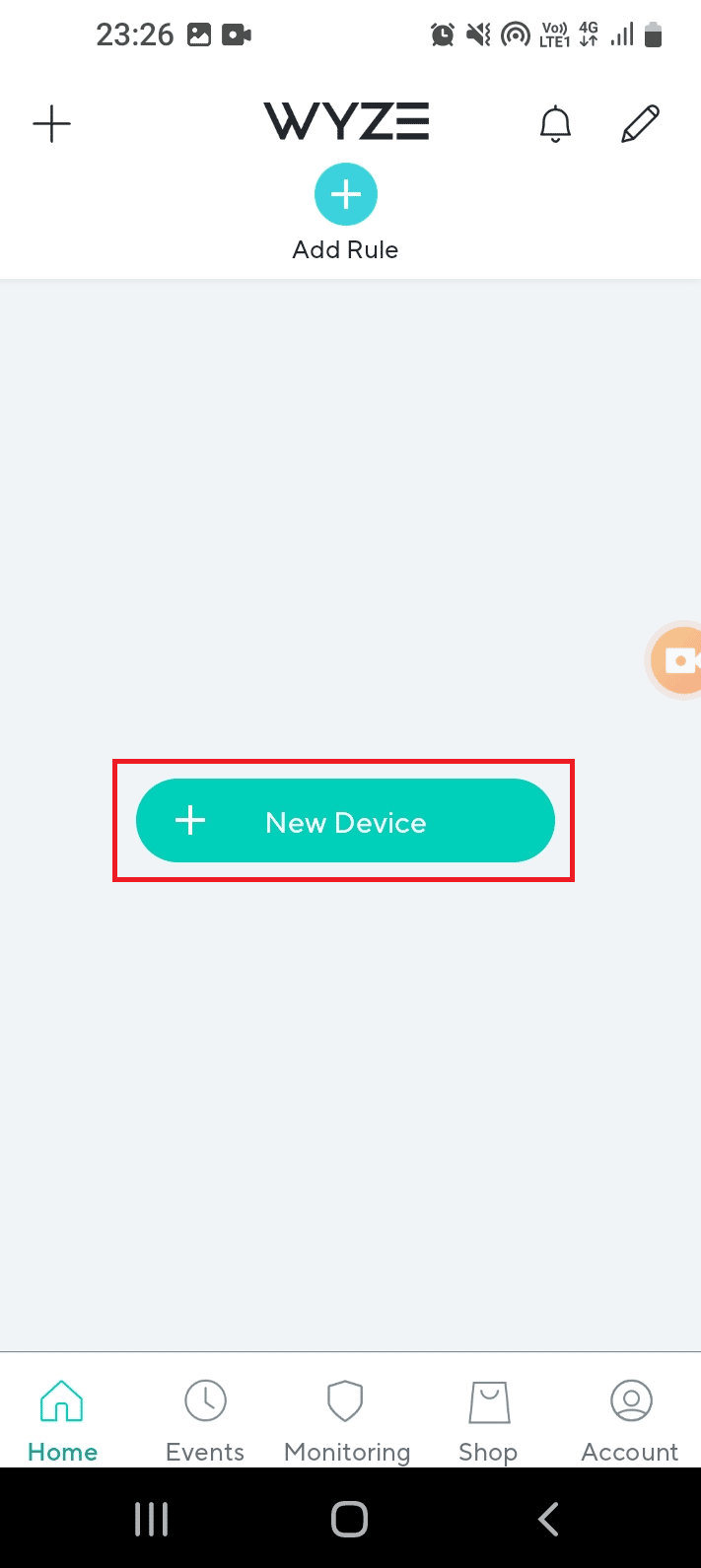
3. แตะที่แท็บ กล้อง ในส่วน หมวดหมู่
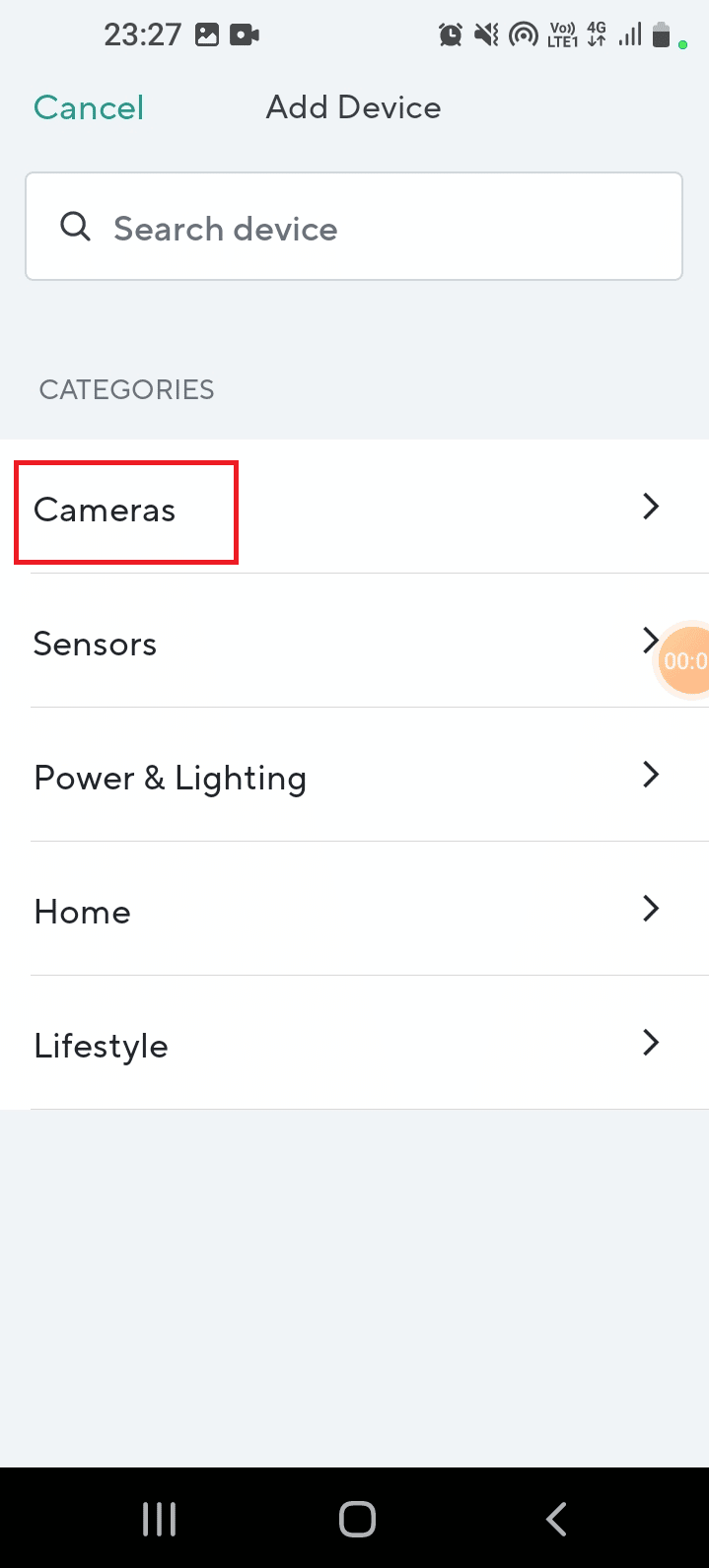
4. แตะที่ประเภทกล้องที่คุณต้องการเพิ่ม
หมายเหตุ: สถานีฐาน Wyze ถูกเลือกเพื่อจุดประสงค์ในการอธิบาย
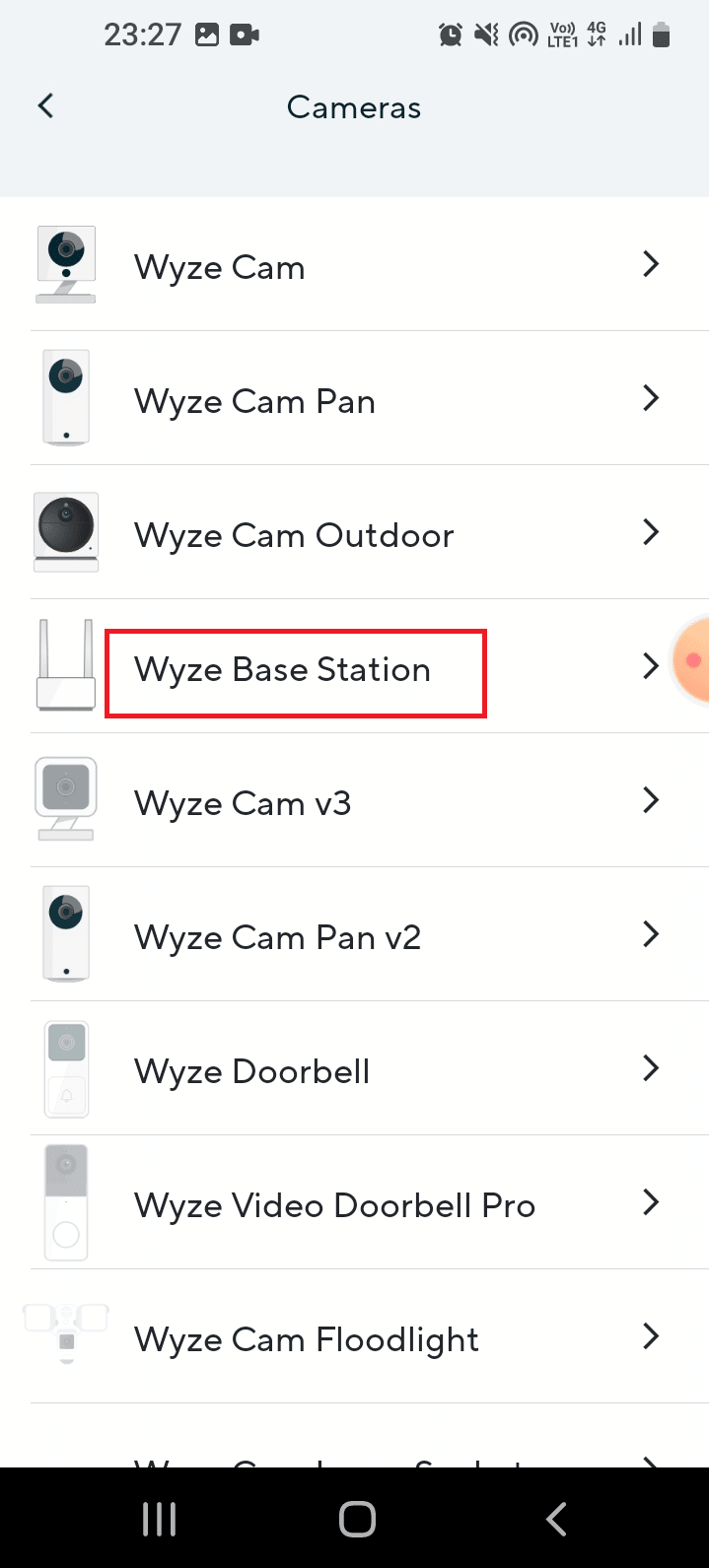
5. แตะที่ปุ่ม ถัดไป เพื่อเชื่อมต่อมือถือของคุณกับเครือข่าย Wyze Camera
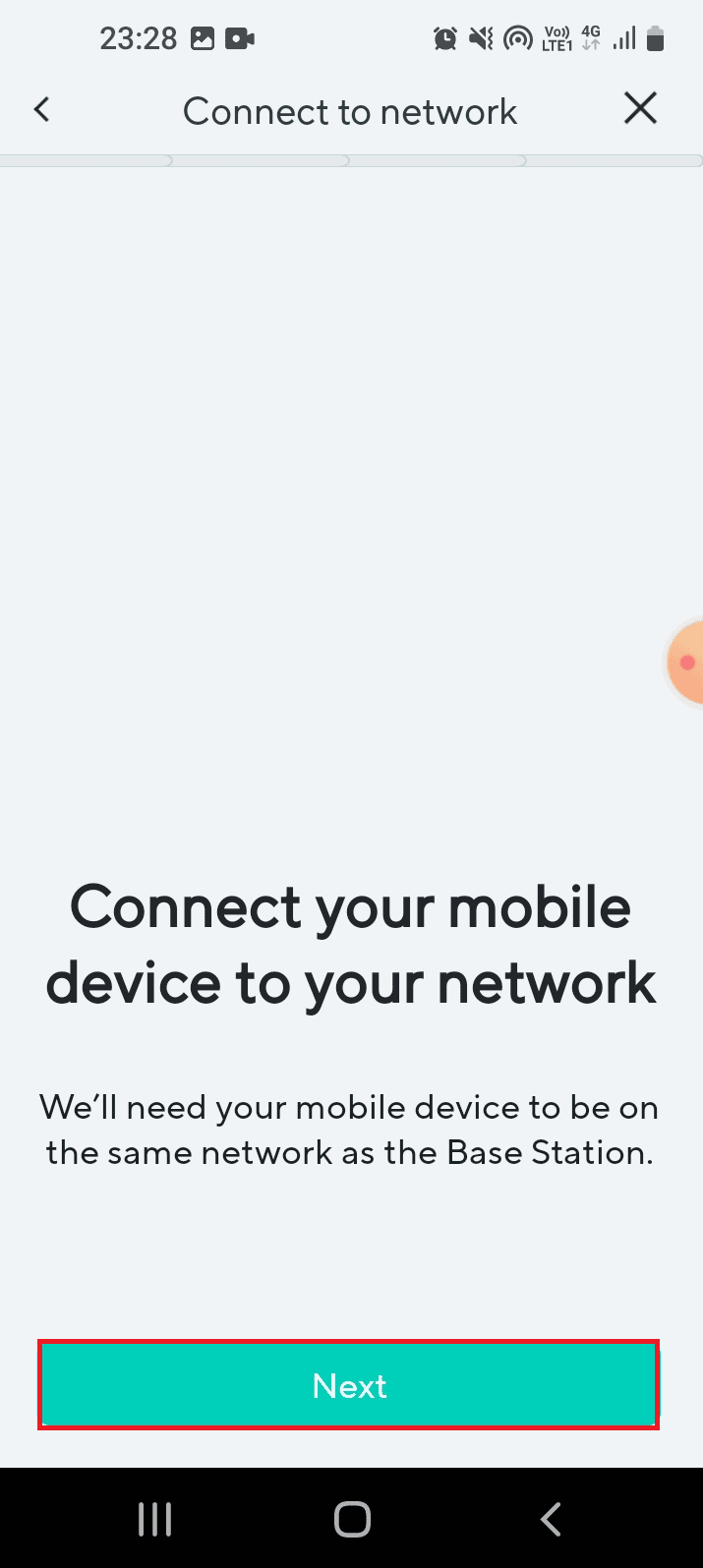
6. หลังจากที่ ไฟสีน้ำเงิน กะพริบบนเราเตอร์และสถานีฐาน ให้แตะที่ปุ่ม ถัดไป เพื่อเสียบเข้ากับสถานี
อ่านเพิ่มเติม : แก้ไขการตรวจสอบ Google Play เป็นสิ่งจำเป็น ข้อผิดพลาดบน Android
วิธีที่ 7: รีเซ็ตกล้อง Wyze เป็นการตั้งค่าเริ่มต้น
หากการตั้งค่าของกล้อง Wyze ผิดพลาดหรือการกำหนดค่าที่เหลือเสียหาย คุณอาจพบรหัสข้อผิดพลาดของ Wyze 06 คุณสามารถลองรีเซ็ตกล้อง Wyze เป็นการตั้งค่าเริ่มต้นเพื่อแก้ไขรหัสข้อผิดพลาด 6 ในกล้อง Wyze
1. ลบกล้อง Wyze ที่ เพิ่มในเครือข่ายในแอป Wyze โดยทำตามขั้นตอนที่กล่าวถึงก่อนหน้านี้
2. ถอดฝาหลังของกล้อง Wyze และกดปุ่ม รีเซ็ต ค้างไว้จนกระทั่งไฟ LED บนกล้องเปลี่ยนเป็นสีเหลือง
หมายเหตุ 1: หากไฟ LED กะพริบเป็นสีเหลือง แสดงว่ากล้อง Wyze ถูกรีเซ็ตเป็นการตั้งค่าเริ่มต้น
หมายเหตุ 2: หากไฟไม่เปลี่ยนหลังจากผ่านไปสองสามวินาที คุณต้องติดต่อศูนย์บริการเพื่อแก้ไขปัญหาบนอุปกรณ์ฮาร์ดแวร์
3. ขั้นตอนสุดท้ายคือการเพิ่มกล้อง Wyze ลงในเครือข่ายอีกครั้งโดยใช้แอป Wyze ตามที่ได้อธิบายไว้ก่อนหน้านี้

วิธีที่ 8: แก้ไขสถานีฐาน Wyze
การรบกวนจากกล้อง Wyze อื่นๆ ที่เชื่อมต่อกับ Wyze Base Station อาจทำให้เกิดข้อผิดพลาด คุณสามารถเปิดเครื่องสถานีฐานด้วยตนเองเพื่อรีสตาร์ทซอฟต์แวร์และแก้ไขปัญหาฮาร์ดแวร์โดยอัตโนมัติ หลังจากนี้สามารถสร้างเครือข่ายของอุปกรณ์ฮาร์ดแวร์ได้อย่างง่ายดาย
ขั้นตอนที่ 1: Power Cycle Wyze Base Station
ขั้นตอนแรกคือการเปิดเครื่องให้กับสถานีฐาน Wyze โดยการบังคับใช้เพื่อแก้ไขข้อผิดพลาดบนอุปกรณ์ฮาร์ดแวร์เพื่อแก้ไขรหัสข้อผิดพลาด Wyze 06
1. ถอดปลั๊ก Wyze Base Station ออกจากแหล่งพลังงานและเสียบใหม่หลังจาก 60 วินาที
2. เปิดสถานีฐาน Wyze อีกครั้งแล้วเสียบเข้ากับกล้อง Wyze ของคุณ
ขั้นตอนที่ II: เพิ่มกล้อง Wyze ลงในเครือข่าย
ขั้นตอนต่อไปคือการเพิ่มกล้อง Wyze เพื่อสร้างเครือข่ายโดยใช้แอป Wyze
1. เปิดแอป Wyze
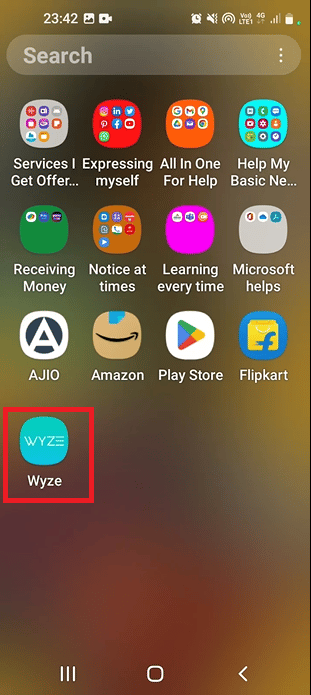
2. ทำตามขั้นตอนที่อธิบายไว้ก่อนหน้านี้เพื่อเพิ่มกล้อง Wyze เพื่อสร้างเครือข่าย
อ่านเพิ่มเติม: แก้ไขข้อผิดพลาด Google Play Store ในการตรวจสอบการอัปเดต
วิธีที่ 9: ติดตั้ง Wyze App อีกครั้ง
ขณะค้นหาคำตอบสำหรับคำถามว่ารหัสข้อผิดพลาด 07 บน Wyze cam คืออะไร คุณอาจเห็นว่าซอฟต์แวร์บกพร่องเป็นสาเหตุหลัก หากปัญหาอยู่ที่แอป Wyze คุณสามารถลองติดตั้งแอปใหม่บนโทรศัพท์ Android ของคุณ
ขั้นตอนที่ 1: ถอนการติดตั้ง Wyze App
ขั้นตอนแรกคือการถอนการติดตั้งแอป Wyze เวอร์ชันที่มีอยู่บนโทรศัพท์ของคุณโดยใช้แอป Play Store
1. แตะที่ไอคอนแอพ Play Store ในลิ้นชักแอพ
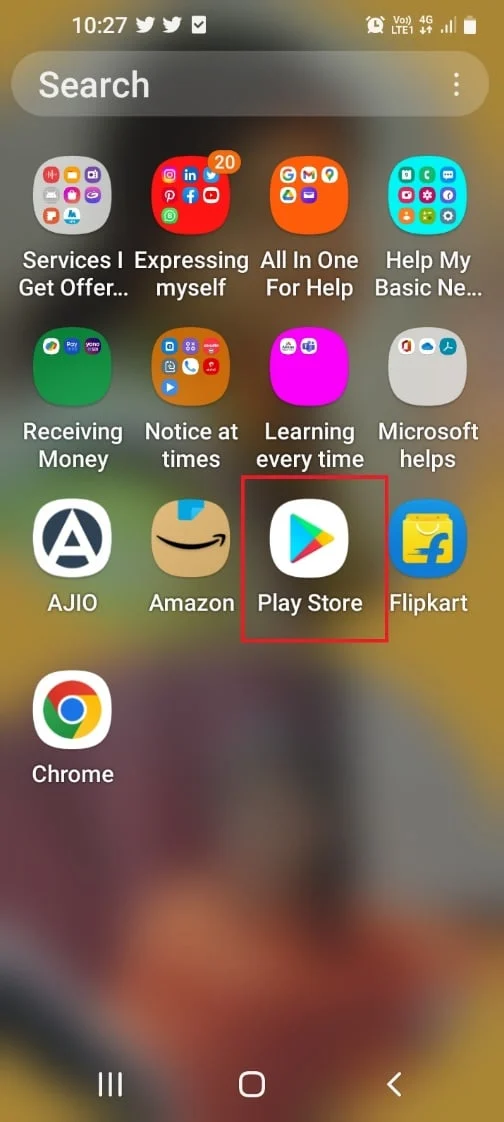
2. ตอนนี้ แตะที่ไอคอน โปรไฟล์ ที่มุมบนขวา
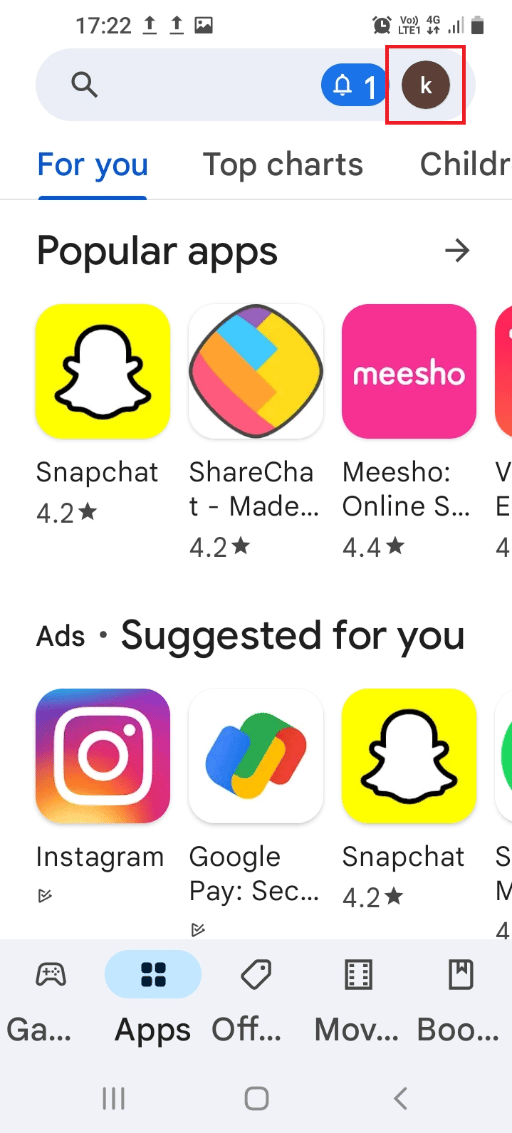
3. จากนั้นเลือก จัดการแอปและอุปกรณ์
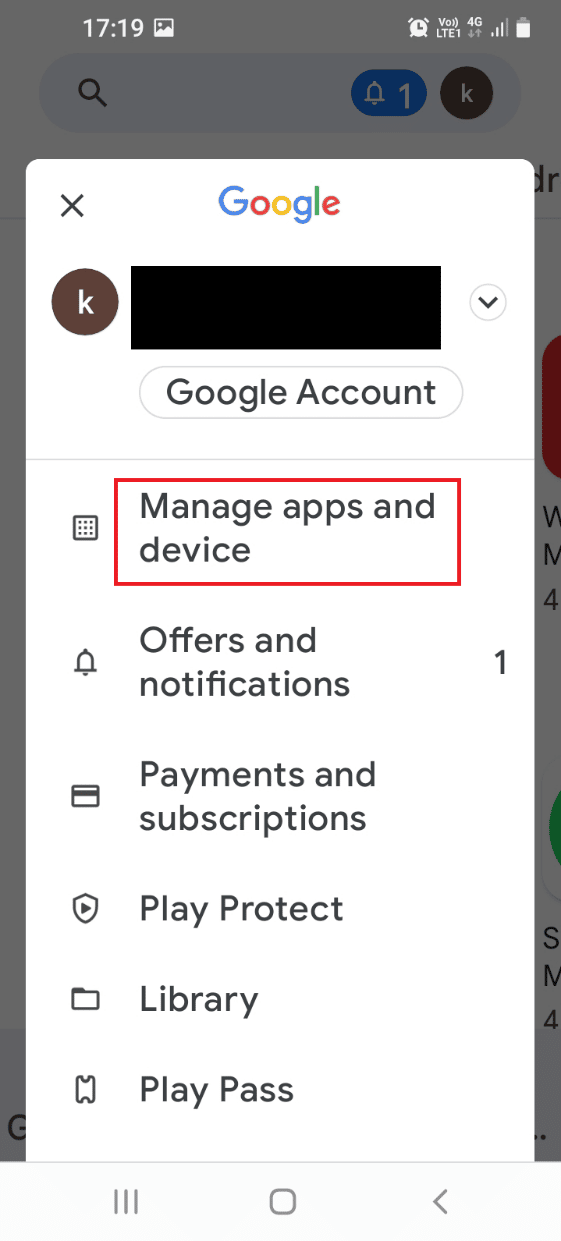
4. ย้ายไปที่แท็บ จัดการ ทำเครื่องหมายที่แอป Wyze แล้วแตะที่ไอคอน ถังขยะ ที่ด้านบน
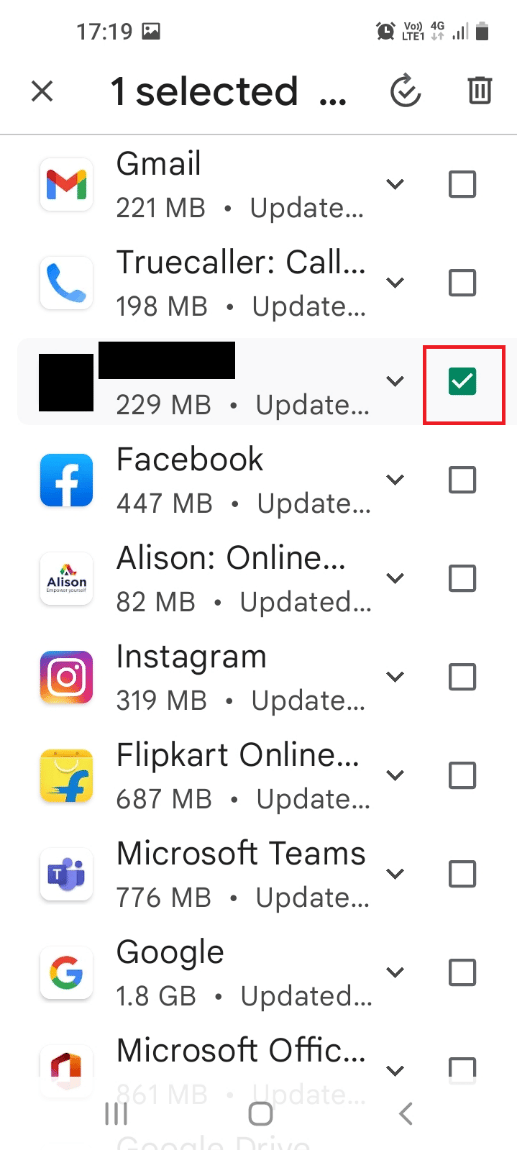
5. แตะที่ปุ่ม ถอนการติดตั้ง ในหน้าต่างยืนยันและรอจนกว่าแอปจะถูกถอนการติดตั้ง
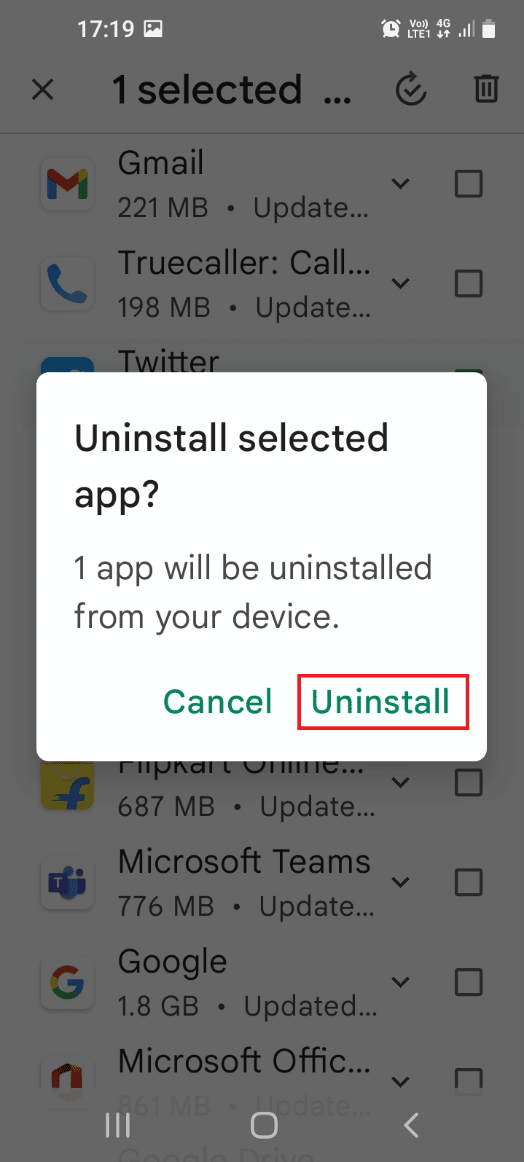
ขั้นตอนที่ II: ติดตั้ง Wyze App อีกครั้ง
ขั้นตอนในการติดตั้งแอป Wyze ใหม่บนโทรศัพท์ของคุณเพื่อแก้ไขรหัสข้อผิดพลาด Wyze 06 มีการอธิบายไว้ที่นี่
1. แตะที่แอพ Play Store เพื่อเปิด
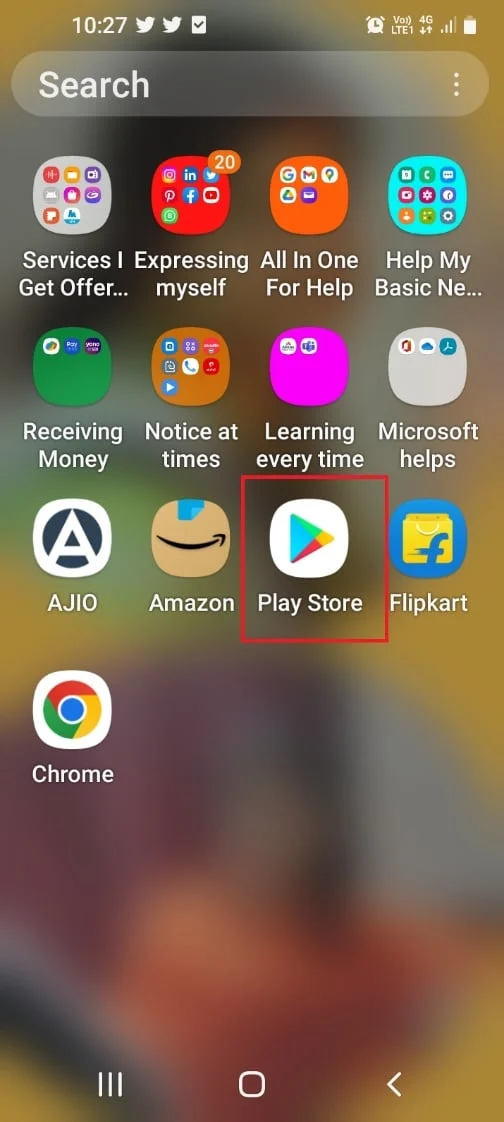
2. แตะที่แถบค้นหาบนหน้าจอหลัก ค้นหาแอพ Wyze และแตะที่ไอคอน ค้นหา
3. แตะที่ปุ่ม ติด ตั้งเพื่อติดตั้งแอพ Wyze และรอจนกว่ากระบวนการติดตั้งจะเสร็จสมบูรณ์
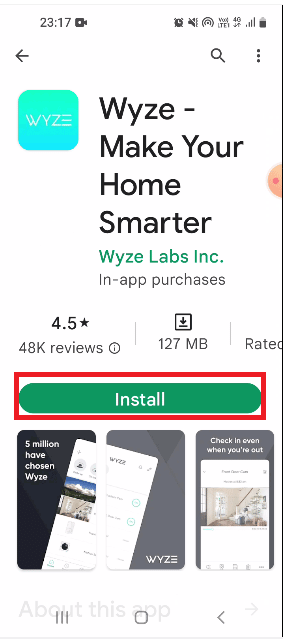
อ่านเพิ่มเติม: วิธีแชร์ตำแหน่งของคุณกับเพื่อน ๆ บน Android
วิธีที่ 10: ติดต่อฝ่ายสนับสนุนของ Wyze
หากไม่มีวิธีการใดที่มีประสิทธิภาพในการล้างรหัสข้อผิดพลาด อาจมีสาเหตุมาจากความผิดพลาดใหม่บนอุปกรณ์ฮาร์ดแวร์และแอป คุณสามารถติดต่อทีมสนับสนุนและส่งบันทึกของปัญหาและขอความช่วยเหลือด้านเทคนิคจากพวกเขา
1. ในเมนูหลัก เปิดแอป Wyze
2. ที่มุมล่างขวา ให้แตะที่แท็บ บัญชี
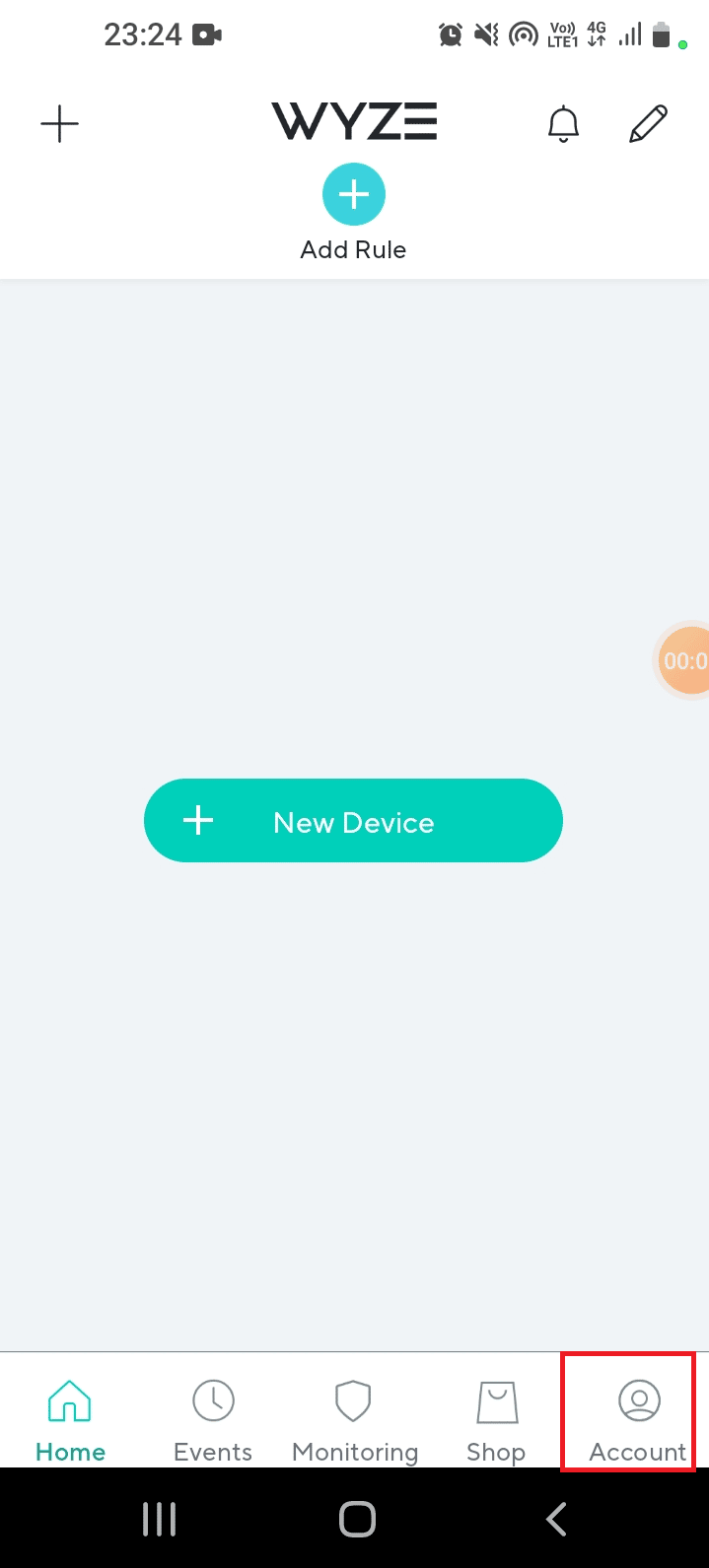
3. แตะที่แท็บ Wyze Support
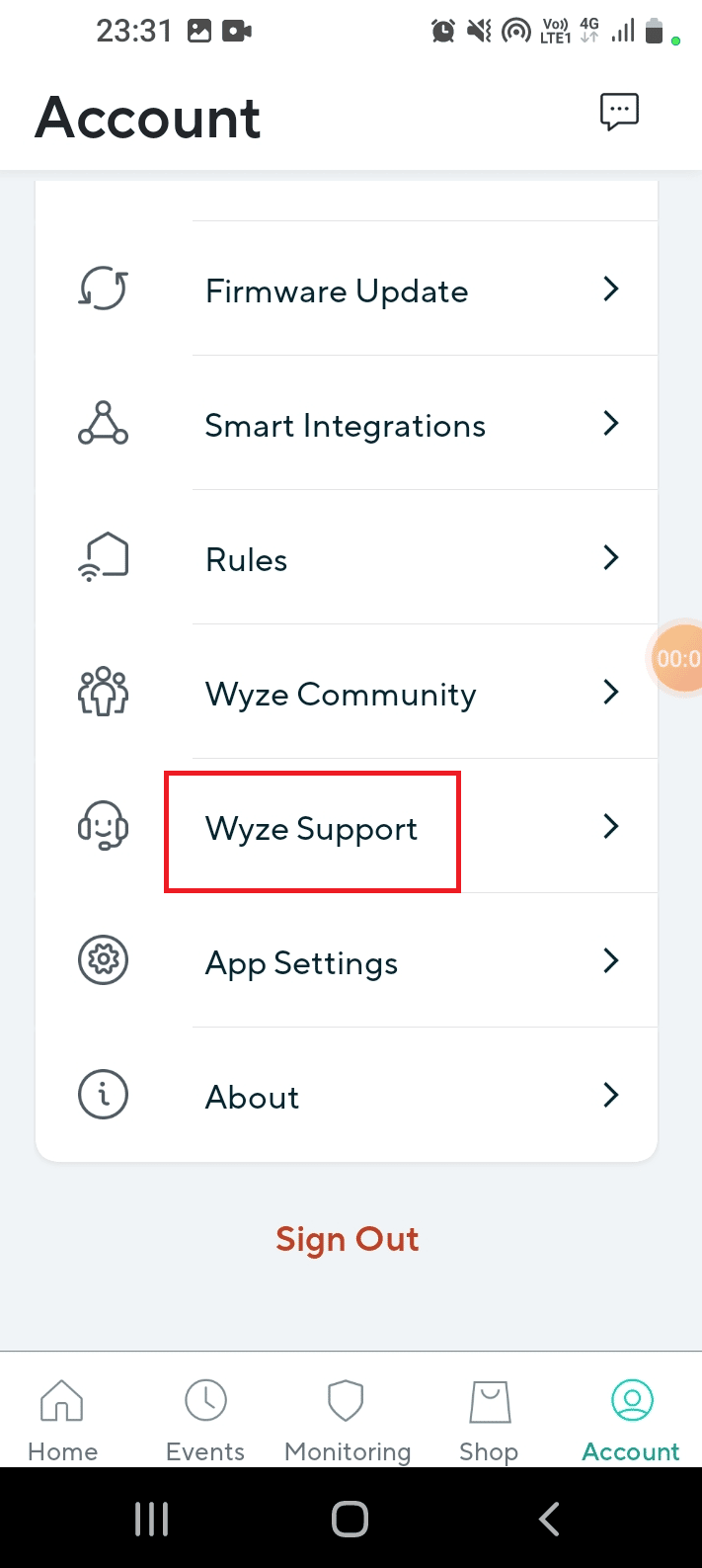
4. แตะที่แท็บ ส่งบันทึก
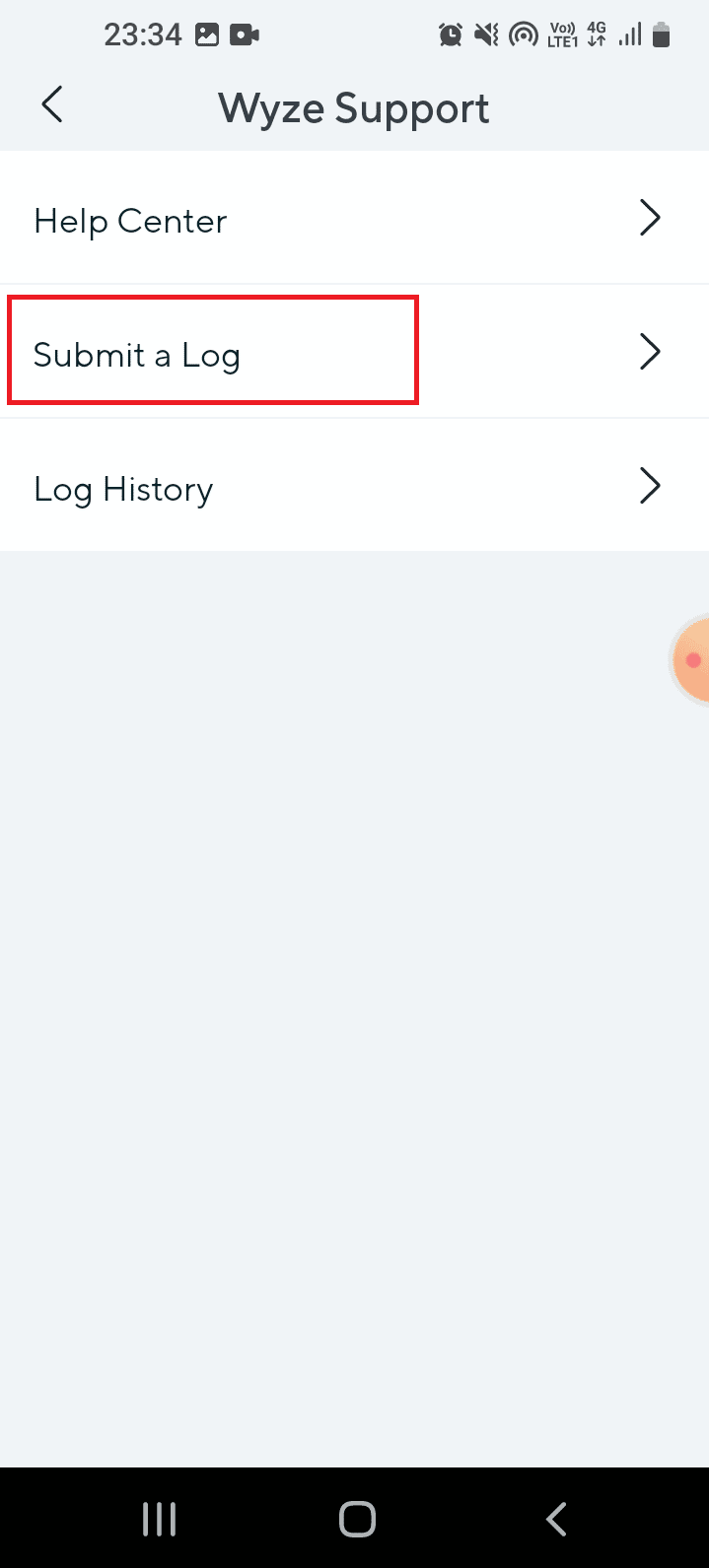
5. แตะที่แท็บ Wyze App & Services บน Please select your product family screen.
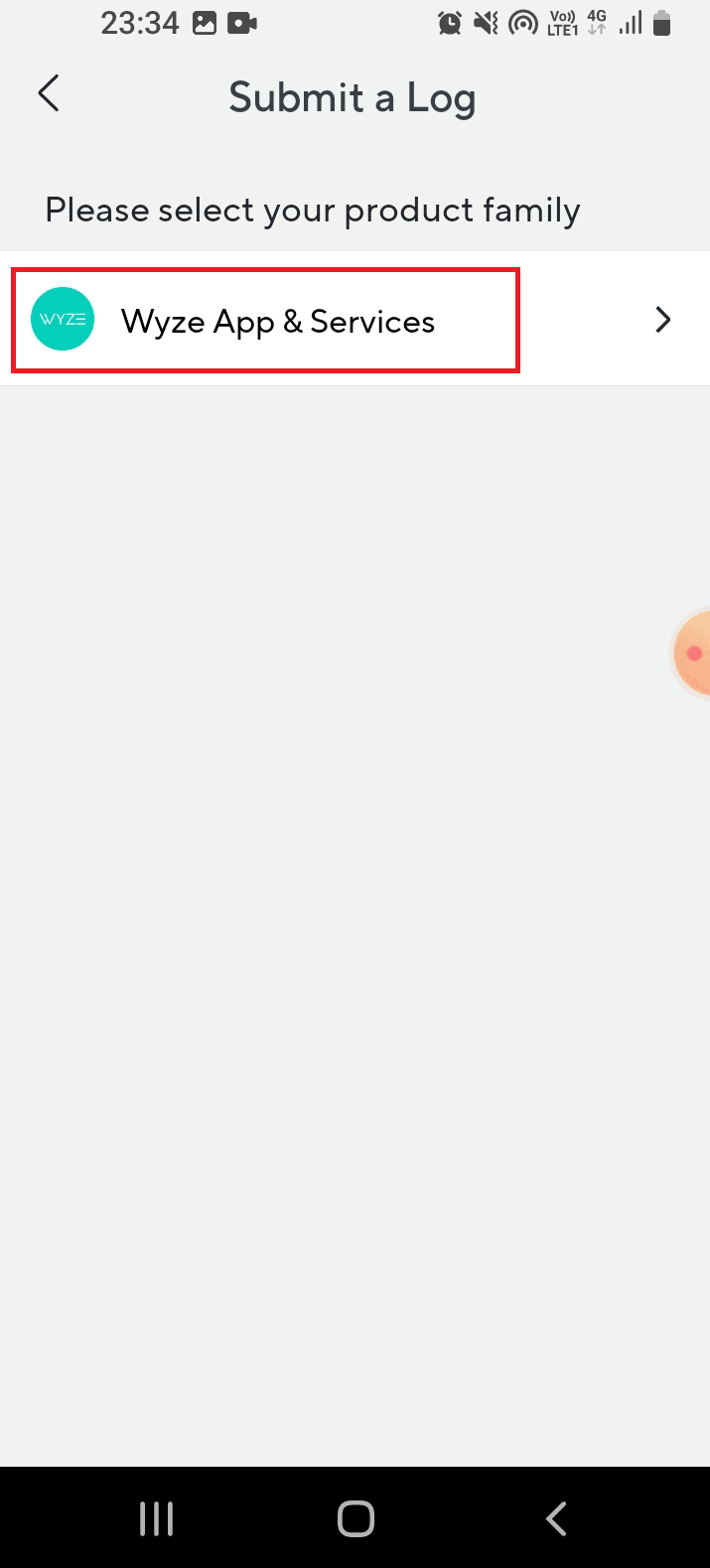
6. แตะที่แท็บ เหตุการณ์ ในหน้าจอ โปรดเลือกหมวดหมู่ปัญหาของคุณ
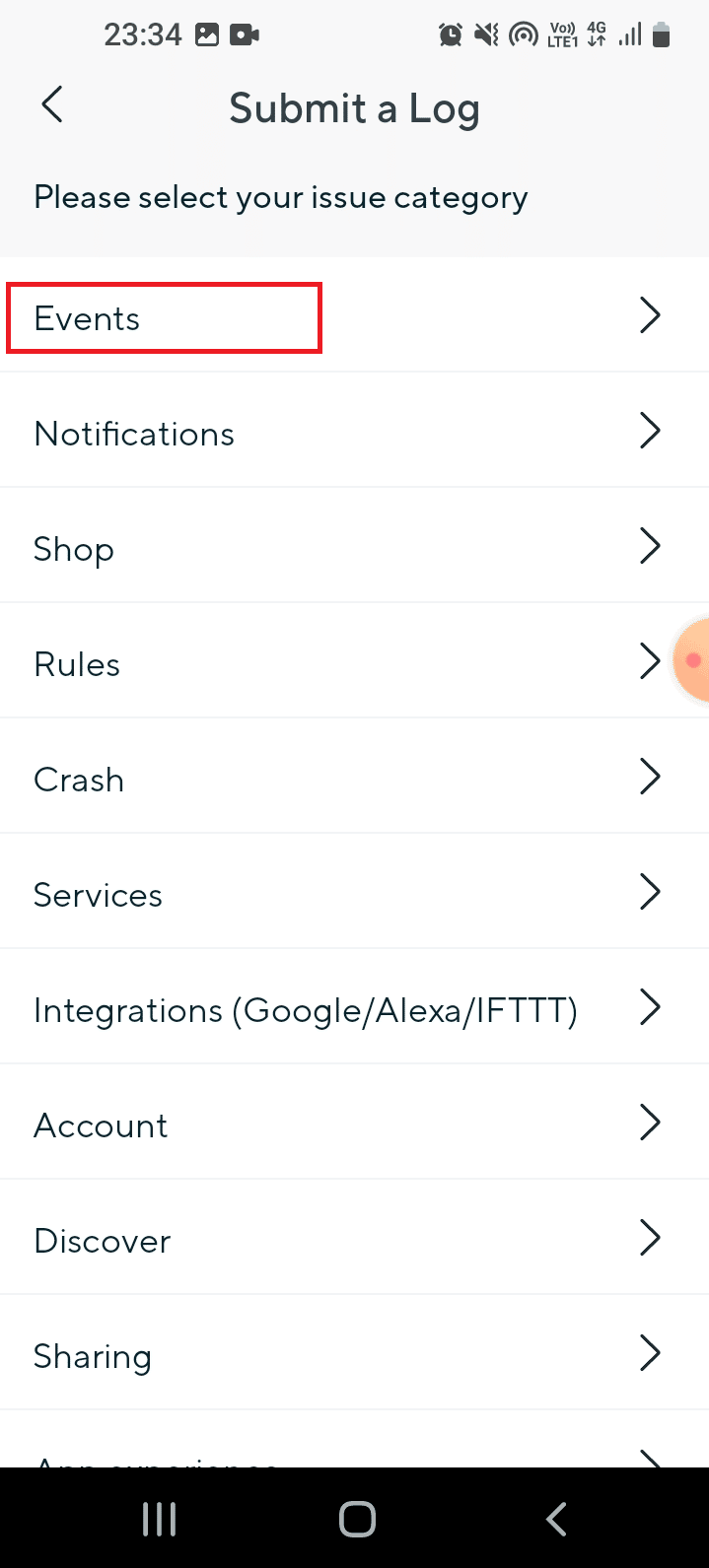
7. เลือกไฟล์สื่อในส่วน รายละเอียด แล้วแตะที่ปุ่ม ส่ง
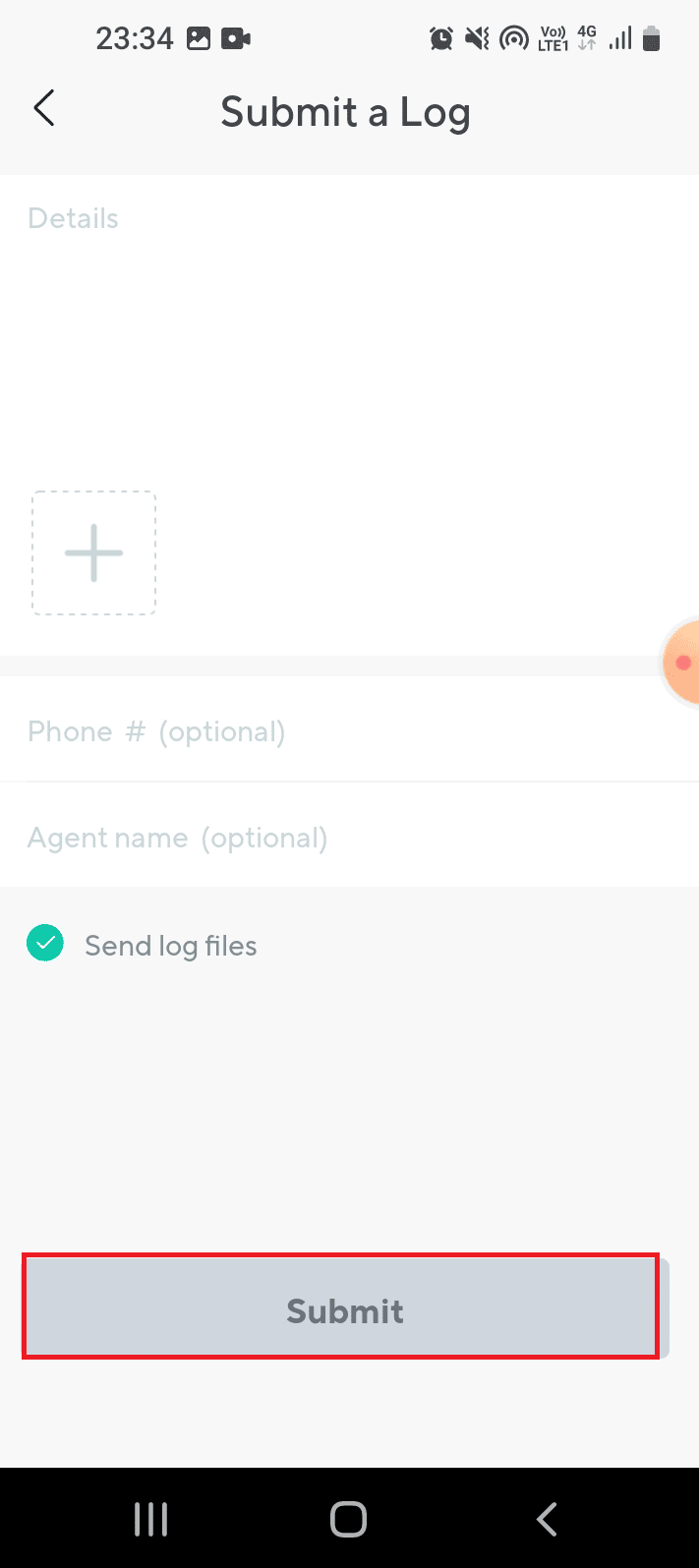
ที่แนะนำ:
- วิธีรีเซ็ตบัญชี Instagram ของคุณ
- แก้ไขข้อผิดพลาดเครือข่ายที่ไม่รู้จักบน Android
- แก้ไข Waze Sound ไม่ทำงานบน Android
- วิธีเปิดใช้งานการเข้าถึงกล้องบน Instagram
การอภิปรายโดยละเอียดเกี่ยวกับ รหัสข้อผิดพลาด Wyze 06 และรหัสข้อผิดพลาด 07 มีการกล่าวถึงในบทความ หากคุณได้ลองใช้วิธีการที่ระบุในที่นี้แล้ว โปรดแจ้งให้เราทราบว่าวิธีใดมีประโยชน์ในการแก้ไขข้อผิดพลาดรหัส 6 ในกล้อง Wyze นอกจากนี้ โปรดแจ้งให้เราทราบข้อเสนอแนะและข้อสงสัยของคุณในส่วนความคิดเห็น
